Dell PowerEdge R630 User Manual [ja]
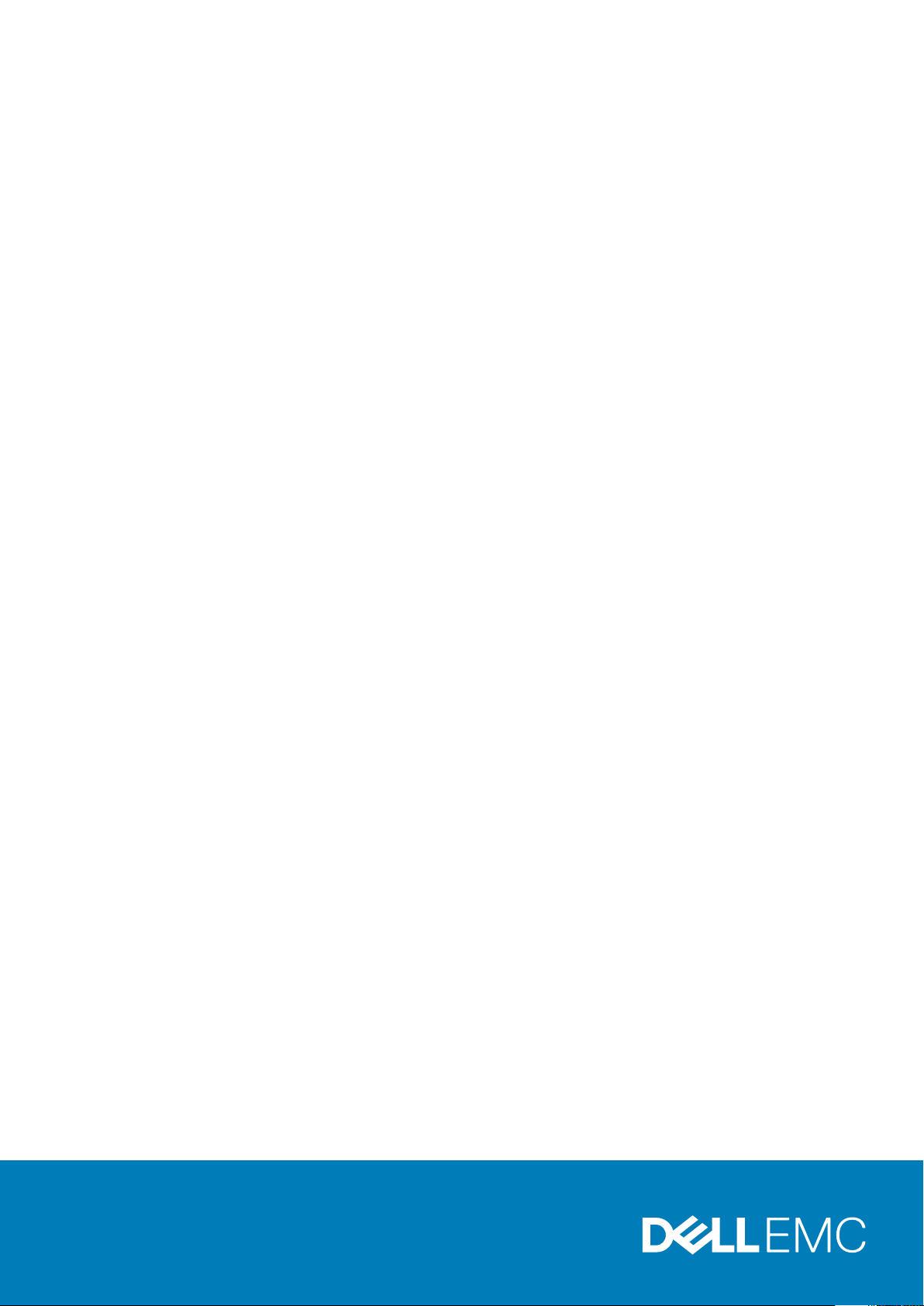
Dell PowerEdge R630
Owner's Manual
Reg ula tor y M ode l: E26 S S eries
Reg ula tor y T ype : E 26S 001
Aug ust 20 20
Rev . A 07
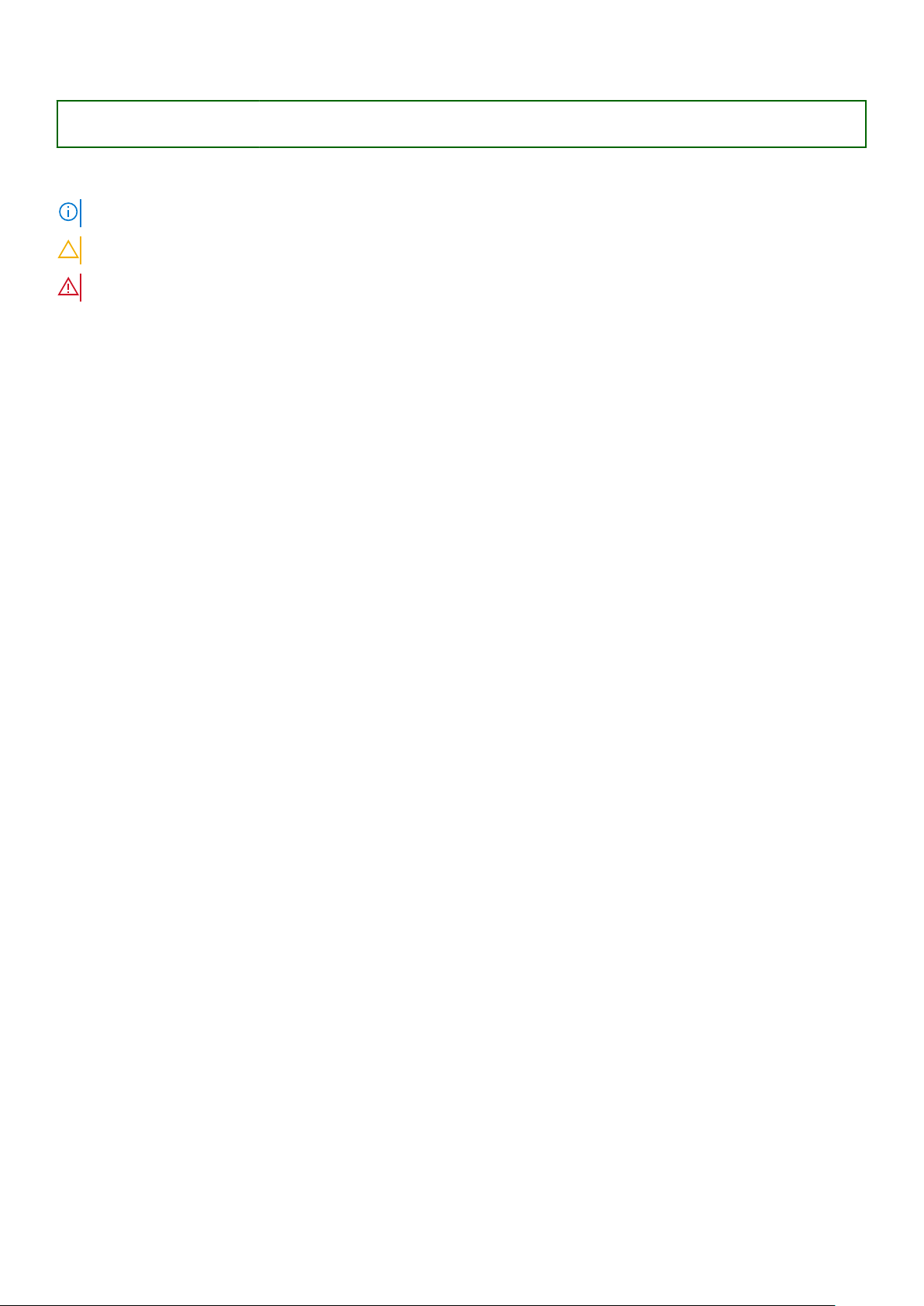
Identifier GUID-5B8DE7B7-879F-45A4-88E0-732155904029
Version 15
Status Translation Validated
メモ、注意、警告
メモ: 製品を使いやすくするための重要な情報を説明しています。
注意: ハードウェアの損傷やデータの損失の可能性を示し、その危険を回避するための方法を説明しています。
警告: 物的損害、けが、または死亡の原因となる可能性があることを示しています。
©2014 - 2020 Dell Inc.またはその関連会社。All rights reserved.(不許複製・禁無断転載)Dell、EMC、およびその他の商標は、Dell Inc. また
はその子会社の商標です。その他の商標は、それぞれの所有者の商標である場合があります。
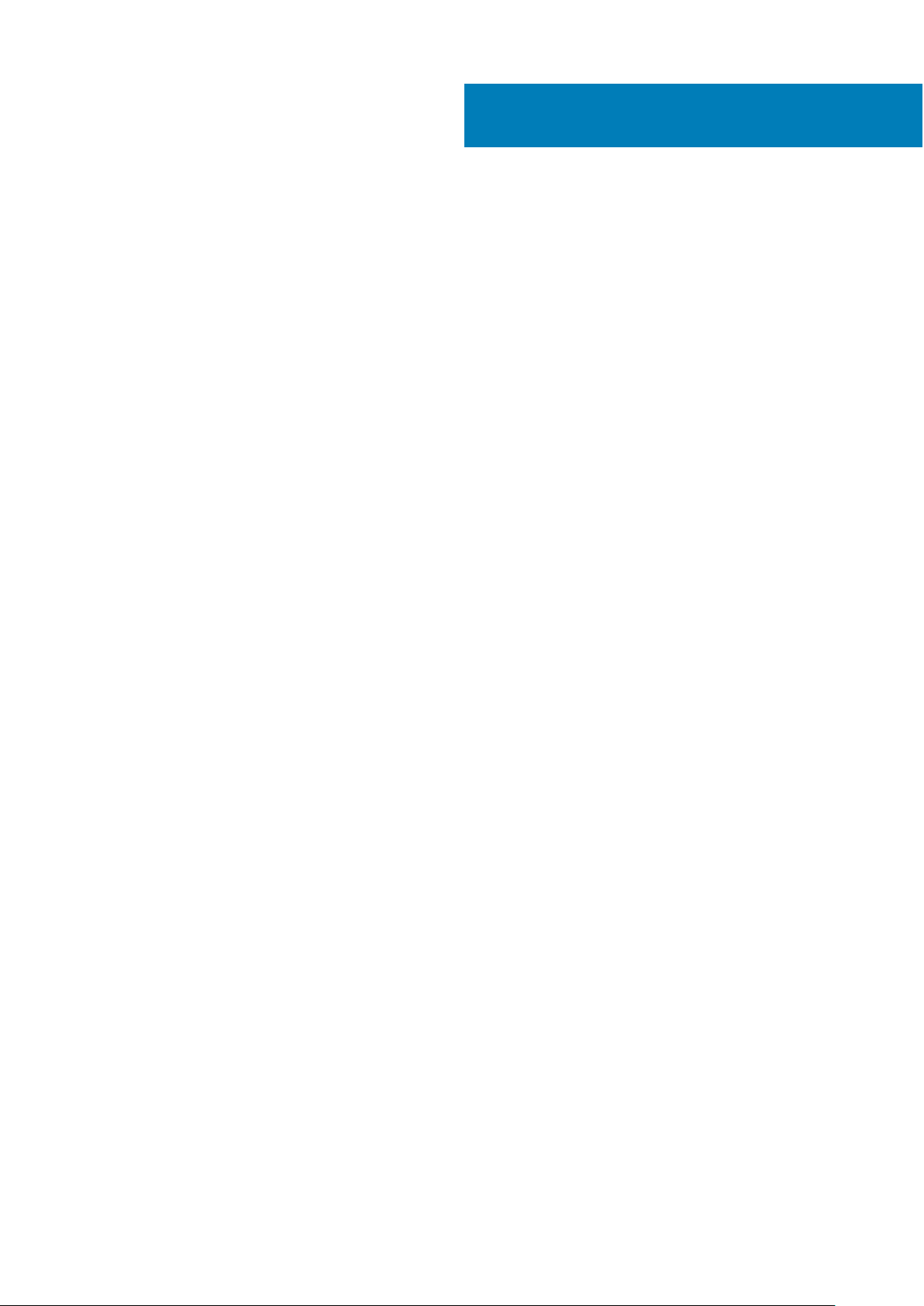
Contents
Chapter 1: Dell PowerEdge R630 システムの概要............................................................................ 8
Supported configurations for PowerEdge R630 system........................................................................................... 8
前面パネル.......................................................................................................................................................................... 10
2.5 インチハードドライブ 10 台搭載のシャーシ.................................................................................................10
8 x 2.5 インチハードドライブシャーシ..................................................................................................................12
1.8 インチハードドライブ 24 台のシャーシ..........................................................................................................14
LCD パネル....................................................................................................................................................................15
背面パネルの機能..............................................................................................................................................................17
ライザーが 2 つのシャーシ........................................................................................................................................17
ライザー 3 個搭載のシャーシ................................................................................................................................... 19
前面パネルの診断インジケータ.....................................................................................................................................21
ハードドライブインジケータコード.......................................................................................................................23
uSATA SSD インジケータコード............................................................................................................................. 24
NIC インジケーター コード.......................................................................................................................................25
電源供給ユニットインジケータ コード.................................................................................................................25
iDRAC ダイレクト LED インジケータコード....................................................................................................... 28
Quick Sync インジケータコード.............................................................................................................................. 29
お使いのシステムのサービスタグの位置...................................................................................................................29
Chapter 2: マニュアルリソース...................................................................................................... 31
Chapter 3: 技術仕様..................................................................................................................... 34
シャーシ寸法......................................................................................................................................................................35
Chassis weight................................................................................................................................................................... 36
プロセッサの仕様.............................................................................................................................................................36
PSU の仕様.........................................................................................................................................................................36
システムバッテリーの仕様............................................................................................................................................ 36
拡張バスの仕様................................................................................................................................................................. 37
メモリの仕様......................................................................................................................................................................37
ドライブの仕様................................................................................................................................................................. 37
ハードドライブ............................................................................................................................................................38
光学ドライブ................................................................................................................................................................38
ポートおよびコネクタの仕様........................................................................................................................................ 38
USB ポート....................................................................................................................................................................38
NIC ポート.....................................................................................................................................................................39
シリアルコネクタ....................................................................................................................................................... 39
VGA ポート................................................................................................................................................................... 39
内蔵デュアル SD モジュール...................................................................................................................................39
ビデオの仕様..................................................................................................................................................................... 39
環境仕様..............................................................................................................................................................................40
Particulate and gaseous contamination specifications....................................................................................... 41
標準動作温度................................................................................................................................................................42
動作時の拡張温度....................................................................................................................................................... 42
動作時の拡張温度範囲に関する制約.....................................................................................................................43
Contents 3
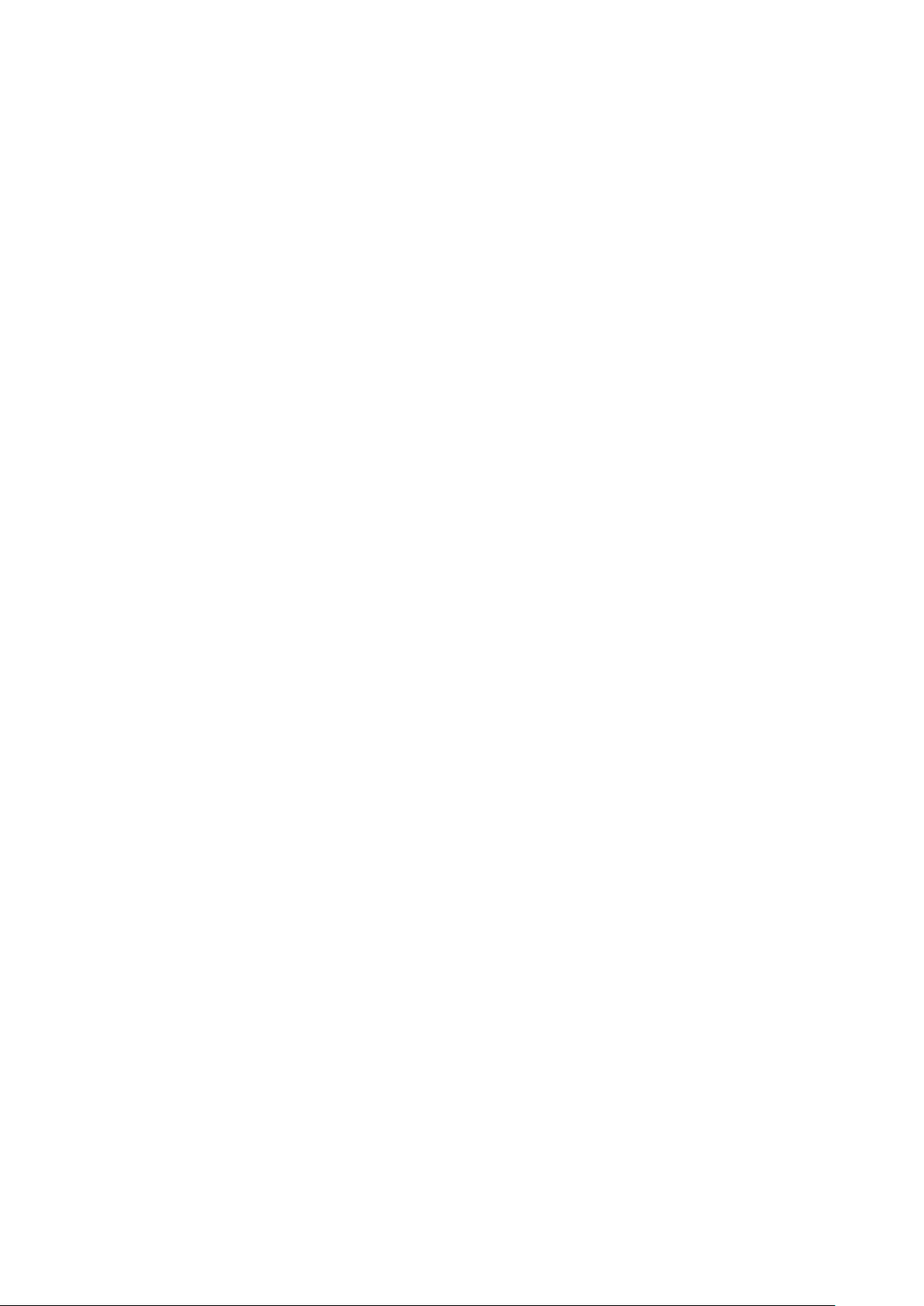
Chapter 4: システムの初期セットアップと設定...............................................................................44
システムのセットアップ................................................................................................................................................ 44
iDRAC 設定......................................................................................................................................................................... 44
iDRAC の IP アドレスを設定するためのオプション.........................................................................................44
オペレーティング システムをインストールするオプション................................................................................45
ファームウェアとドライバをダウンロードする方法........................................................................................ 46
Chapter 5: プレオペレーティング システム管理アプリケーション..................................................... 47
プレオペレーティングシステムアプリケーションを管理するためのオプション...........................................47
セットアップユーティリティ........................................................................................................................................ 47
セットアップユーティリティの表示..................................................................................................................... 48
セットアップユーティリティ詳細..........................................................................................................................48
システム BIOS............................................................................................................................................................. 49
iDRAC 設定ユーティリティ.......................................................................................................................................77
デバイス設定................................................................................................................................................................78
Dell Lifecycle Controller................................................................................................................................................... 78
組み込み型システム管理.......................................................................................................................................... 78
ブートマネージャ.............................................................................................................................................................. 78
ブートマネージャの表示............................................................................................................................................79
起動マネージャのメインメニュー...........................................................................................................................79
PXE 起動............................................................................................................................................................................. 80
Chapter 6: システムコンポーネントの取り付けと取り外し............................................................... 81
安全にお使いいただくために........................................................................................................................................ 81
システム内部の作業を始める前に...............................................................................................................................82
システム内部の作業を終えた後に...............................................................................................................................82
推奨ツール.......................................................................................................................................................................... 82
前面ベゼル(オプション)............................................................................................................................................83
オプションの前面ベゼルの取り外し.....................................................................................................................83
オプションの前面ベゼルの取り付け.....................................................................................................................84
システムカバー..................................................................................................................................................................86
システムカバーの取り外し...................................................................................................................................... 86
システムカバーの取り付け.......................................................................................................................................87
Inside the system...............................................................................................................................................................88
冷却エアフローカバー......................................................................................................................................................90
冷却エアフローカバーの取り外し.......................................................................................................................... 90
冷却エアフローカバーの取り付け...........................................................................................................................91
システムメモリ..................................................................................................................................................................91
メモリー モジュール取り付けガイドライン........................................................................................................ 93
モードごとのガイドライン.......................................................................................................................................93
メモリー構成の例........................................................................................................................................................95
メモリモジュールの取り外し.................................................................................................................................. 97
メモリモジュールの取り付け.................................................................................................................................. 99
ハードドライブ................................................................................................................................................................ 100
2.5 インチハードドライブダミーの取り外し......................................................................................................101
2.5 インチハードドライブダミーの取り付け......................................................................................................101
1.8 インチハードドライブダミーの取り外し......................................................................................................102
1.8 インチハードドライブダミーの取り付け......................................................................................................103
4
Contents
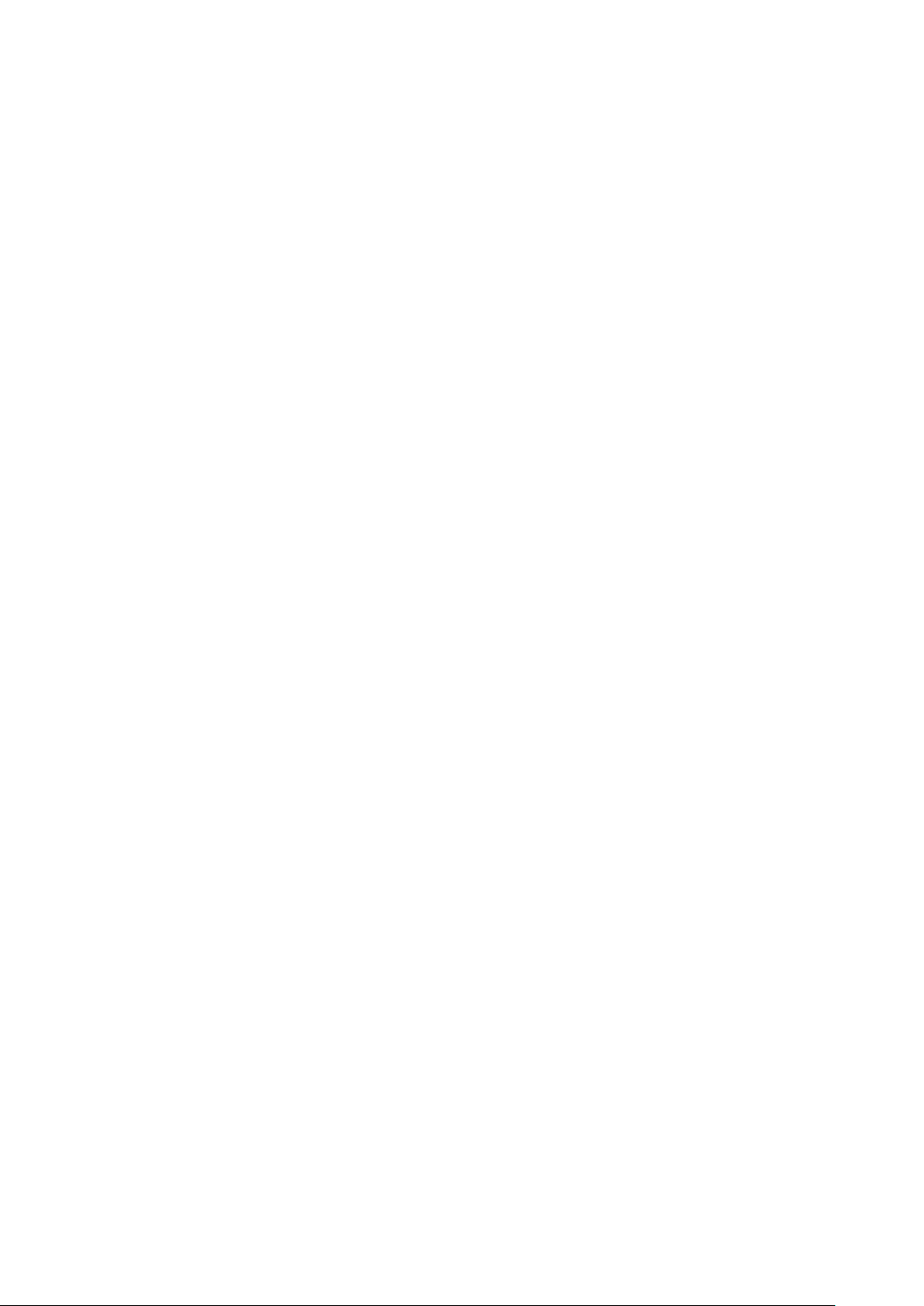
ホットスワップ対応ハードドライブまたはソリッドステートドライブの取り外し...............................104
ホットスワップ対応ハードドライブの取り付け..............................................................................................105
ハード ドライブキャリアーからのハード ドライブまたはソリッドステートドライブの取り外し.... 107
ホットスワップ対応ハードドライブキャリアへのホットスワップ対応ハードドライブの取り付け.107
ハードドライブキャリアからの 1.8 インチハードドライブの取り外し..................................................... 108
ハードドライブキャリアへの 1.8 インチハードドライブの取り付け......................................................... 108
光学ドライブ(オプション)......................................................................................................................................109
オプションの光学ドライブの取り外し...............................................................................................................109
オプションの光学ドライブの取り付け............................................................................................................... 110
スリム光学ドライブダミーの取り外し................................................................................................................. 111
スリム光学ドライブダミーの取り付け................................................................................................................ 112
冷却ファン.........................................................................................................................................................................113
Removing a cooling fan............................................................................................................................................. 113
冷却ファンの取り付け..............................................................................................................................................114
内蔵 USB メモリキー(オプション)........................................................................................................................ 115
オプションの内蔵 USB メモリー キーの取り付け............................................................................................ 115
拡張カードと拡張カードライザー................................................................................................................................ 116
拡張カードの取り付けガイドライン.....................................................................................................................116
Removing expansion card risers..............................................................................................................................118
Removing an expansion card................................................................................................................................... 119
拡張カードの取り付け............................................................................................................................................. 120
Installing expansion card risers................................................................................................................................121
SD vFlash カード(オプション)................................................................................................................................123
SD vFlash カードの交換...........................................................................................................................................123
IDSDM.................................................................................................................................................................................124
Removing an internal SD Card................................................................................................................................124
Installing an internal SD card...................................................................................................................................124
オプションの内蔵デュアル SD モジュールの取り外し.................................................................................. 125
オプションの内蔵デュアル SD モジュールの取り付け ................................................................................. 126
内蔵ストレージコントローラカード........................................................................................................................... 127
内蔵ストレージコントローラカードの取り外し................................................................................................127
内蔵ストレージコントローラカードの取り付け................................................................................................128
ネットワークドーターカード.........................................................................................................................................130
Removing the network daughter card..................................................................................................................130
Installing the network daughter card.....................................................................................................................131
プロセッサとヒートシンク...........................................................................................................................................133
ヒートシンクの取り外し......................................................................................................................................... 133
プロセッサの取り外し.............................................................................................................................................134
プロセッサの取り付け.............................................................................................................................................137
ヒートシンクの取り付け......................................................................................................................................... 139
電源装置ユニット(PSU).......................................................................................................................................... 140
ホットスペア機能...................................................................................................................................................... 141
電源装置ユニットダミーの取り外し.....................................................................................................................141
電源装置ユニットダミーの取り付け....................................................................................................................142
AC 電源装置ユニットの取り外し......................................................................................................................... 143
AC 電源装置ユニットの取り付け......................................................................................................................... 144
DC 電源装置ユニットのケーブル接続の手順....................................................................................................145
DC 電源装置ユニットの取り外し.........................................................................................................................148
DC 電源装置ユニットの取り付け.........................................................................................................................149
システムバッテリー ....................................................................................................................................................... 151
Contents
5
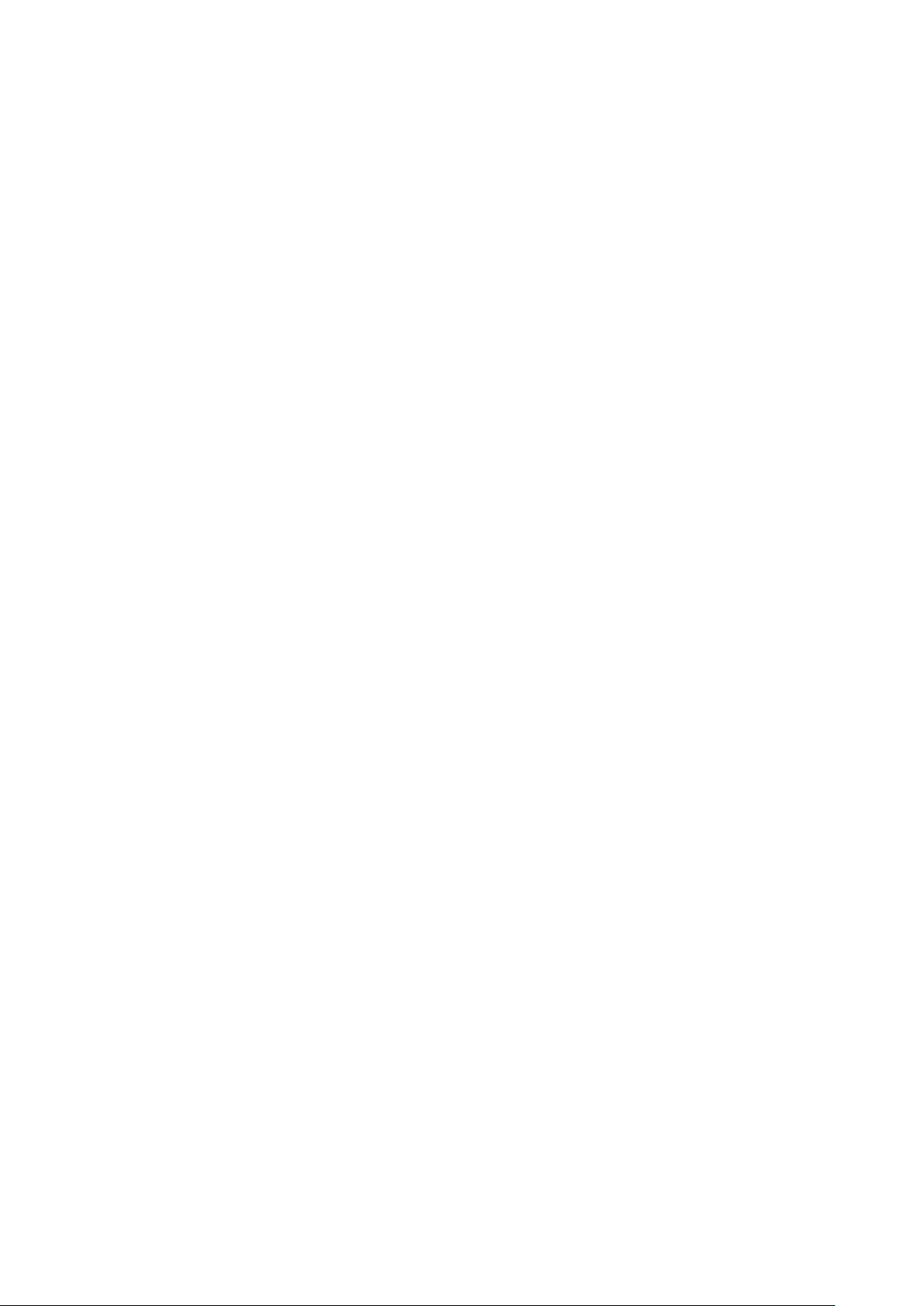
システムバッテリの交換......................................................................................................................................... 151
Hard drive backplane...................................................................................................................................................... 152
Removing the hard drive backplane...................................................................................................................... 152
Installing the hard drive backplane........................................................................................................................ 159
コントロールパネルアセンブリ................................................................................................................................... 161
コントロールパネルボードの取り外し - ハードドライブ 8 台搭載システム.............................................161
コントロールパネルボードの取り付け - ハードドライブ 8 台搭載システム............................................162
コントロールパネルの取り外し — ハードドライブ 8 台搭載システム.....................................................163
コントロールパネルの取り付け — ハードドライブ 8 台搭載システム.....................................................164
コントロールパネルの取り外し - ハードドライブ 10 台搭載システムおよびハードドライブ 24
台搭載システム..................................................................................................................................................... 165
コントロールパネルの取り付け - ハードドライブ 10 台搭載システムおよびハードドライブ 24
台搭載システム..................................................................................................................................................... 166
VGA モジュール...............................................................................................................................................................168
Removing the VGA module......................................................................................................................................168
Installing the VGA module........................................................................................................................................169
システム基板....................................................................................................................................................................170
システム基板の取り外し......................................................................................................................................... 171
システム基板の取り付け.........................................................................................................................................173
Trusted Platform Module...............................................................................................................................................176
Trusted Platform Module の取り付け...................................................................................................................176
BitLocker ユーザー向け TPM の初期化................................................................................................................ 177
TXT ユーザー向け TPM の初期化.......................................................................................................................... 177
Chapter 7: システム診断プログラムの使用.................................................................................... 179
Dell 組み込み型システム診断...................................................................................................................................... 179
起動マネージャからの組み込み型システム診断プログラムの実行............................................................ 179
Dell Lifecycle Controller からの組み込み型システム診断プログラムの実行............................................180
システム診断制御..................................................................................................................................................... 180
Chapter 8: ジャンパとコネクタ ................................................................................................... 181
System board jumper settings.......................................................................................................................................181
システム基板のジャンパとコネクタ.........................................................................................................................182
Disabling a forgotten password....................................................................................................................................184
Chapter 9: システムのトラブルシューティング............................................................................. 185
システムの起動エラーのトラブルシューティング.................................................................................................185
外部接続のトラブルシューティング..........................................................................................................................186
ビデオサブシステムのトラブルシューティング....................................................................................................186
USB デバイスのトラブルシューティング................................................................................................................ 186
iDRAC ダイレクト(USB XML 設定)のトラブルシューティング.................................................................... 187
iDRAC ダイレクト(ノートパソコン接続)のトラブルシューティング..........................................................188
シリアル入出力デバイスのトラブルシューティング............................................................................................188
NIC のトラブルシューティング...................................................................................................................................188
システムが濡れた場合のトラブルシューティング................................................................................................189
システムが損傷した場合のトラブルシューティング........................................................................................... 190
システム バッテリーのトラブルシューティング.................................................................................................... 191
電源供給ユニットのトラブルシューティング........................................................................................................ 192
電源の問題のトラブルシューティング............................................................................................................... 192
電源装置ユニットの問題........................................................................................................................................ 192
6
Contents
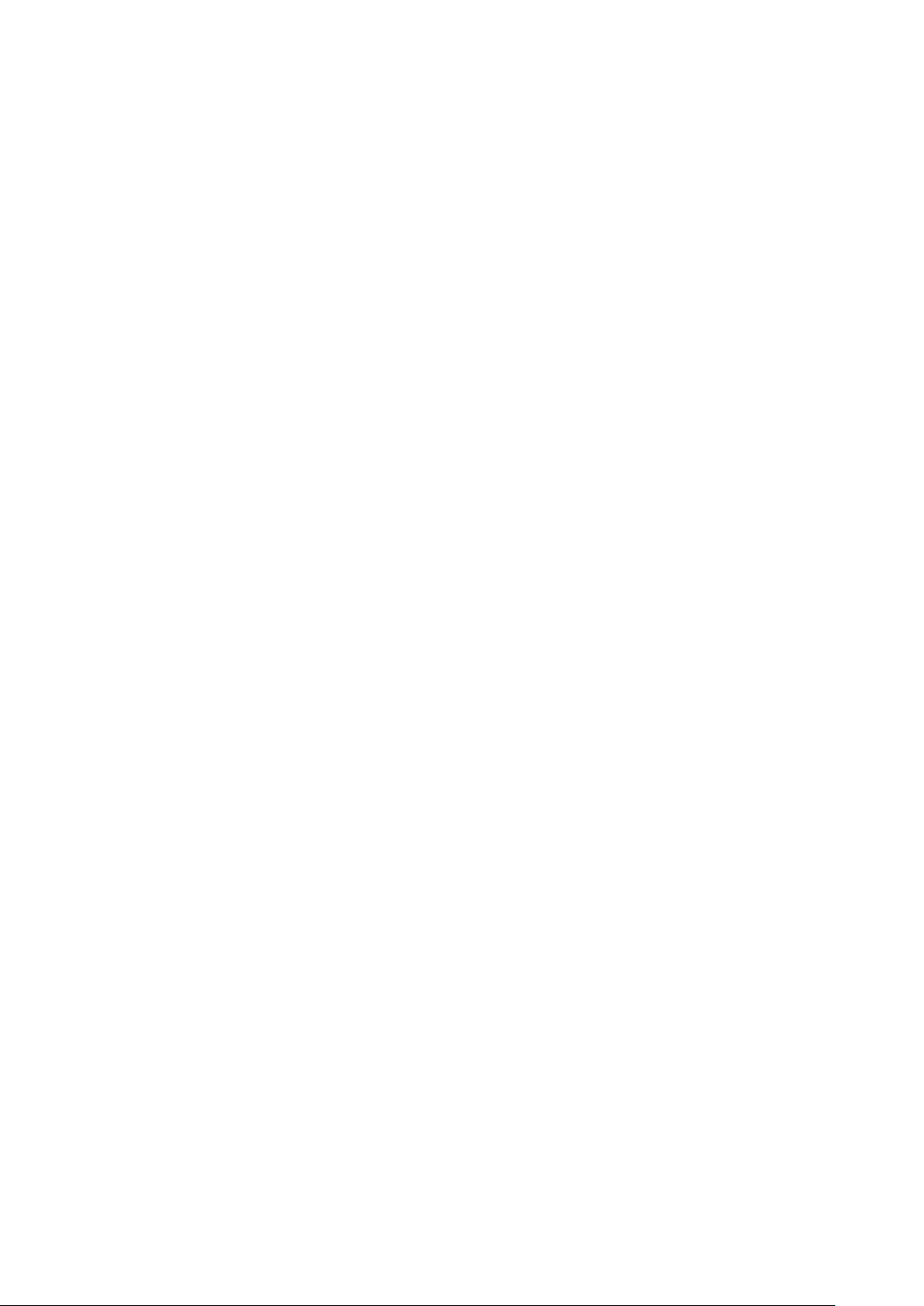
冷却問題のトラブルシューティング..........................................................................................................................193
冷却ファンのトラブルシューティング..................................................................................................................... 193
システムメモリーのトラブルシューティング......................................................................................................... 194
内蔵 USB キーのトラブルシューティング................................................................................................................195
microSD カードのトラブルシューティング..............................................................................................................195
光学ドライブのトラブルシューティング.................................................................................................................196
テープバックアップユニットのトラブルシューティング....................................................................................197
ドライブまたは SSD のトラブルシューティング...................................................................................................197
ストレージコントローラーのトラブルシューティング..........................................................................................198
拡張カードのトラブルシューティング...................................................................................................................... 199
プロセッサーのトラブルシューティング.................................................................................................................200
Chapter 10: ヘルプ......................................................................................................................201
Contacting Dell EMC...................................................................................................................................................... 201
Documentation feedback.............................................................................................................................................. 202
Accessing system information by using QRL........................................................................................................... 202
Quick Resource Locator for R630........................................................................................................................ 202
Contents 7
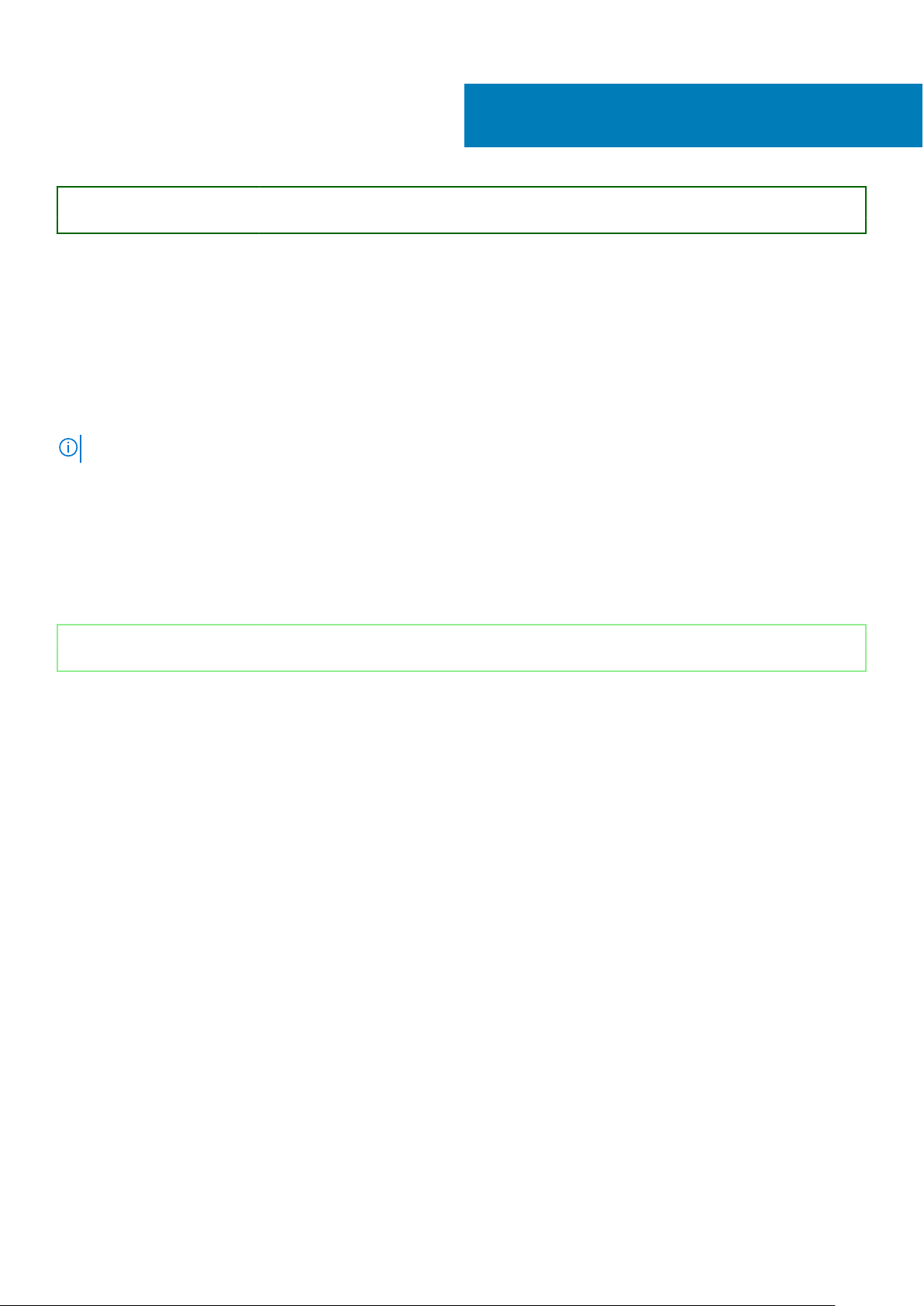
Identifier GUID-A743B271-3784-4599-8C90-0FBCA035AEB0
Version 1
Status Translation Validated
Dell PowerEdge R630 システムの概要
Dell PowerEdge R630 ラックサーバーは以下をサポートします。
● Intel Xeon E5-2600 V3 または V4 プロセッサ 2 個
● 1.8 インチハードドライブ 24 台、2.5 インチハードドライブ 10 台、または 2.5 インチハードドライブ 8 台
● オプションの NVMe Express Flash PCIe SSD 4 台
● 最大 1,536 GB のメモリをサポートする DIMM スロット 24 個
● AC または DC 冗長電源装置ユニット 2 台
メモ: Dell PowerEdge R630 システムは、ホットスワップ対応のハードドライブをサポートします。
トピック:
• Supported configurations for PowerEdge R630 system
• 前面パネル
• 背面パネルの機能
• 前面パネルの診断インジケータ
• お使いのシステムのサービスタグの位置
1
Identifier
Version 4
Status Released
GUID-3C0EB302-7CDA-46DA-9A70-96D9334516BC
Supported configurations for PowerEdge R630 system
The Dell PowerEdge R630 system supports the following configurations:
8 Dell PowerEdge R630 システムの概要
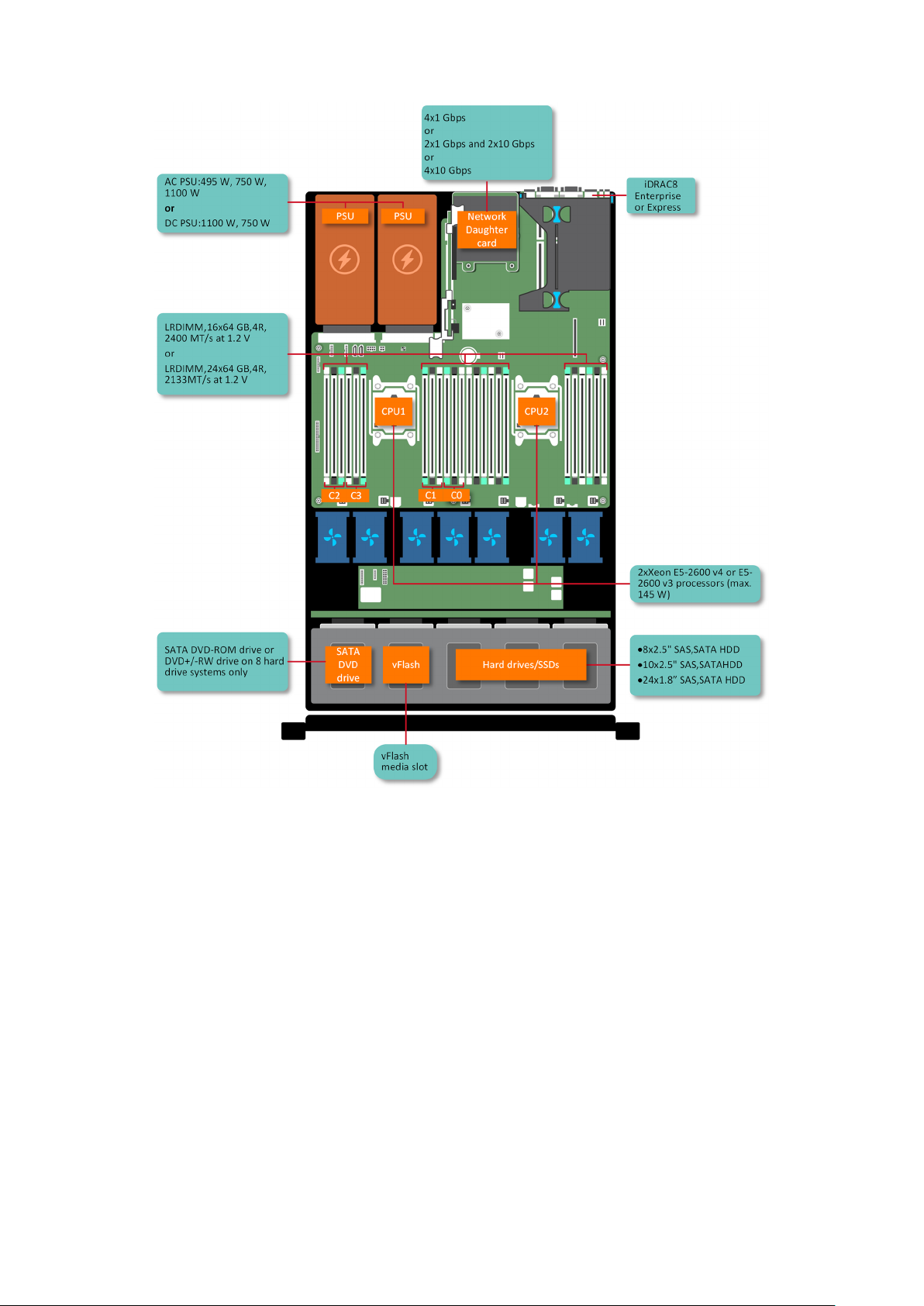
Figure 1. Supported configurations for PowerEdge R630 system
Dell PowerEdge R630
システムの概要 9
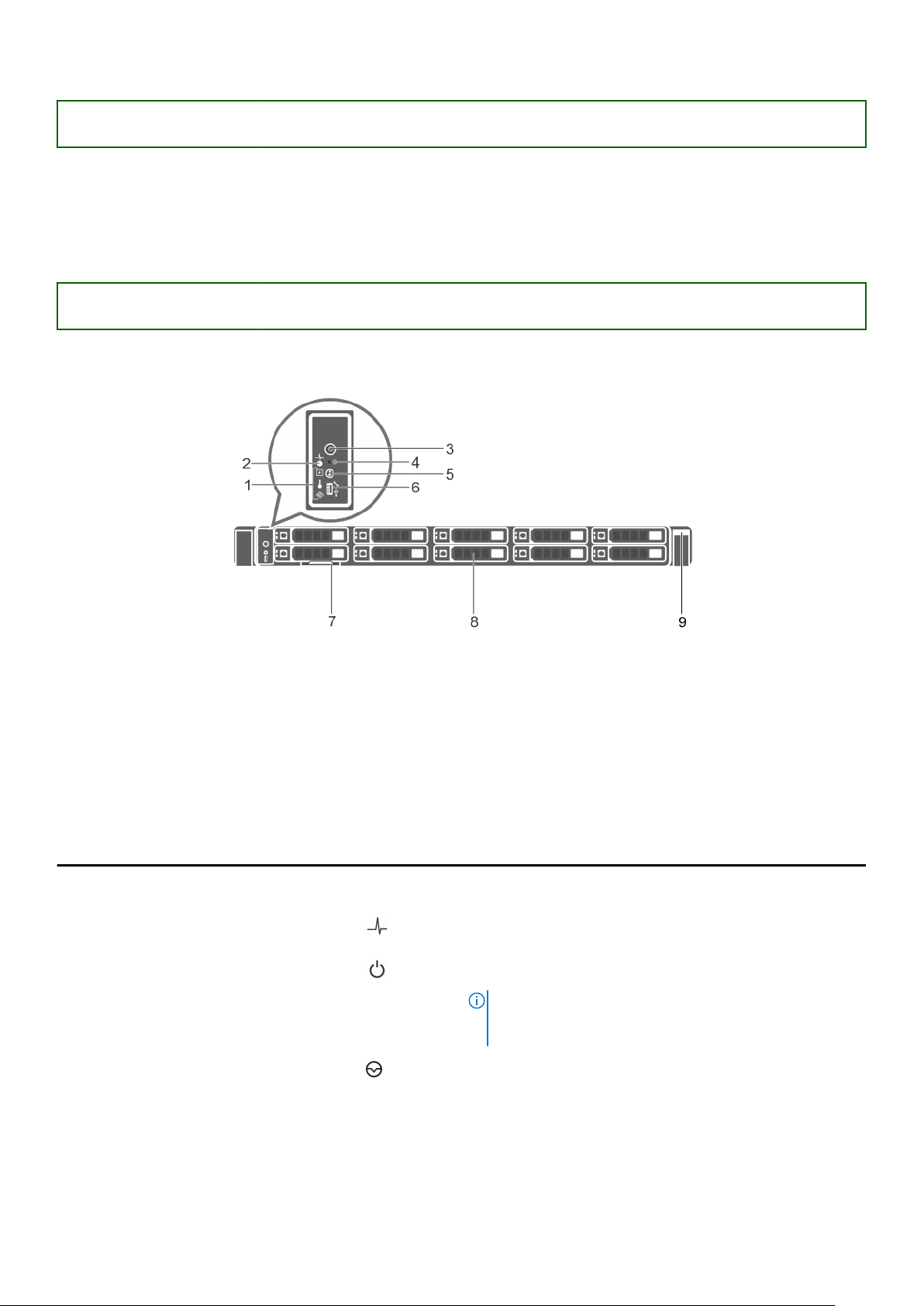
Identifier GUID-E9C3A2DE-C937-4A4A-AB2F-76DF042EC706
Version 7
Status Translation Validated
前面パネル
前面パネルでは、電源ボタン、NMI ボタン、システム識別タグ、システム識別ボタン、USB ポート、VGA ポートなど、サーバ
ー前面の機能ににアクセスできます。診断 LED または LCD パネルは、前面パネルに分かりやすく配置されています。ホット
スワップ対応のハードドライブには、前面パネルからアクセスできます。
Identifier GUID-15787B77-700D-427A-884F-55A9CA80C804
Version 1
Status Translation Validated
2.5 インチハードドライブ 10 台搭載のシャーシ
図 2. 2.5 インチハードドライブ 10 台の PowerEdge R630 シャーシの前面パネル機能
診断インジケータ 2. システム正常性インジケータ
1.
3. 電源インジケータ、電源ボタン 4. NMI ボタン
5. システム識別ボタン 6. マイクロ USB ポート /iDRAC ダイレクト
7. 情報タグ 8. ハードディスクドライブ(10 台)
9. Quick Sync
表 1. 10 x 2.5 インチハードドライブの PowerEdge R 630 シャーシの前面パネルの機能
項目 インジケータ、ボタン、また
はコネクタ
1 診断インジケータ 診断インジケータは、エラーステータスを示すために点灯し
2 システム正常性インジケータ システム障害が検出されると、システム正常性インジケータ
3 電源インジケータ、電源ボタ
ン
4 NMI ボタン
Icon 説明
ます。
が橙色に点滅します。
電源インジケータは、システムの電源が入っている時に点灯
します。電源ボタンはシステムへの電源出力を制御します。
メモ: ACPI 対応の OS では、電源ボタンを使ってシステ
ムの電源を切ると、システムの電源が切れる前にシステ
ムが正常なシャットダウンを行います。
特定の OS の実行中に、ソフトウェアエラーおよびデバイス
ドライバエラーのトラブルシューティングに使用します。こ
のボタンはペーパークリップの先端を使って押すことができ
ます。
10 Dell PowerEdge R630 システムの概要
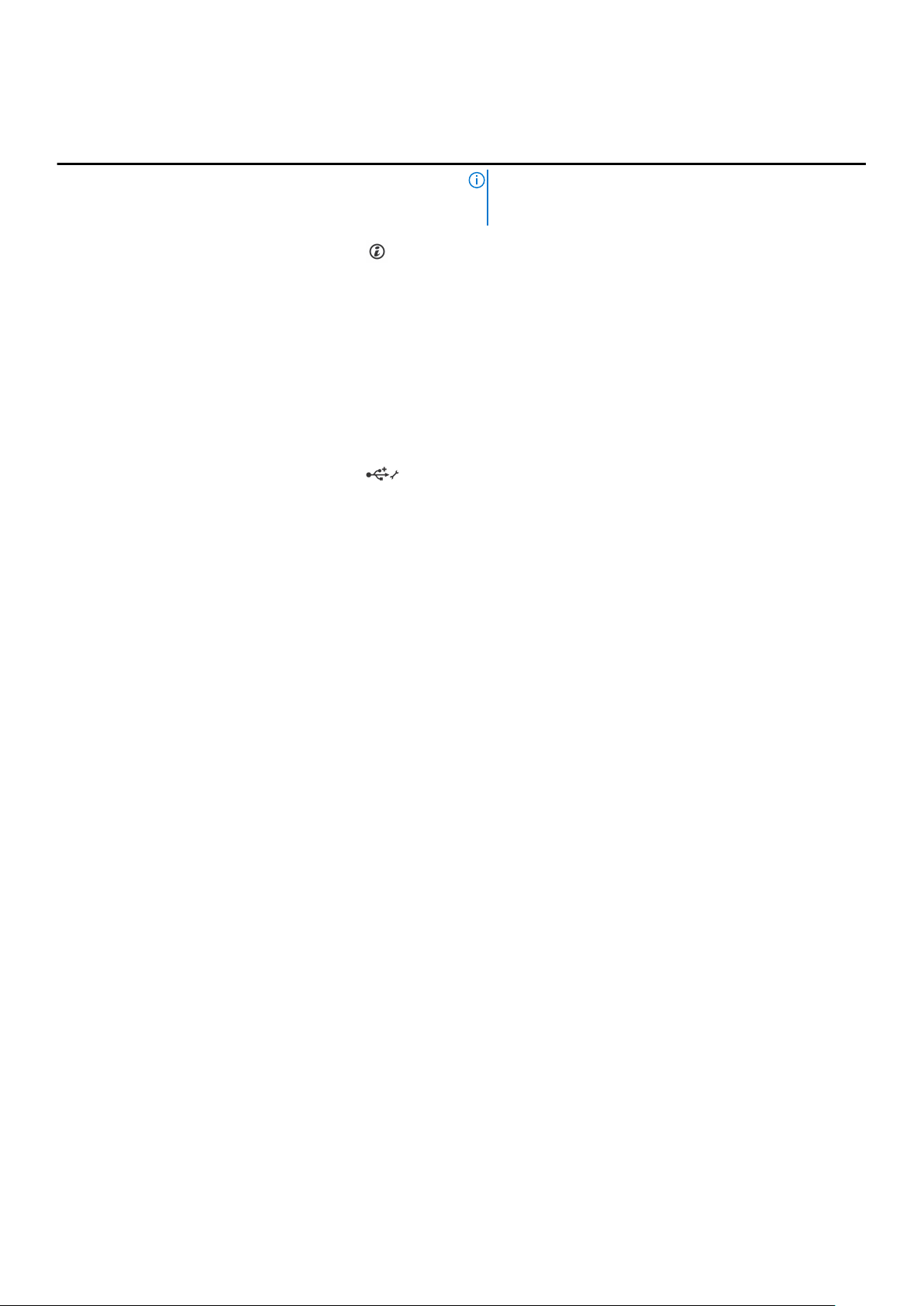
表 1. 10 x 2.5 インチハードドライブの PowerEdge R 630 シャーシの前面パネルの機能 (続き)
項目 インジケータ、ボタン、また
はコネクタ
5 システム識別ボタン 前面パネルと背面パネルの識別ボタンは、ラック内の特定の
Icon 説明
メモ: 認定を受けたサポート担当者によって指示された場
合、または OS のマニュアルで指示されている場合にの
み、このボタンを使用してください。
システムの位置を確認するために使用します。これらのボタ
ンの 1 つを押すと、背面のシステムステータスインジケータ
は、ボタンの 1 つがもう一度押されるまで点滅を続けます。
ボタンを押してシステム識別のオン / オフを切り替えます。
POST 中にシステムの反応が停止した場合は、システム識別
ボタンを 5 秒以上押し続けて BIOS プログレスモードに入り
ます。
iDRAC をリセットするには(F2 iDRAC セットアップで無効
に設定されていない場合)、ボタンを 15 秒以上長押ししま
す。
6 マイクロ USB ポート /iDRAC
ダイレクト
7 情報タグ 参照用のサービスタグ、NIC、MAC アドレスなどのシステム
8 ハードディスクドライブ(10
台)
9 Quick Sync
USB デバイスをシステムに接続を可能にする、または iDRAC
ダイレクト機能へのアクセスを提供します。詳細について
は、Dell.com/idracmanuals の『Integrated Dell Remote
Access Controller User’s Guide』(Integrated Dell Remote
Access Controller ユーザーズガイド)を参照してください。
ポートは USB 3.0 対応です。
情報を含みます。情報タグは引き出し式のラベルパネルで
す。
最大 10 台のホットスワップ対応 2.5 インチハードドライブ。
最大 6 台のホットスワップ対応 2.5 インチハードドライブと
最大 4 台の 2.5 インチ Dell PowerEdge Express Flash デバイ
ス(PCIe SSD)。
Quick Sync を有効にしたシステムであることを示します。
Quick Sync 機能は、オプションであり、Quick Sync ベゼルが
必要です。この機能は、モバイルデバイスを使用してシステ
ムを管理することができます。この機能を使用すると、ハー
ドウェア / ファームウェアの一覧や、システムのトラブルシ
ューティングに使用できる様々なシステムレベルの診断 / エ
ラー情報を集約できます。詳細については、Dell.com/
idracmanuals の『Integrated Dell Remote Access Controller
User’s Guide』(Integrated Dell Remote Access Controller ユー
ザーズガイド)を参照してください。
Dell PowerEdge R630 システムの概要 11
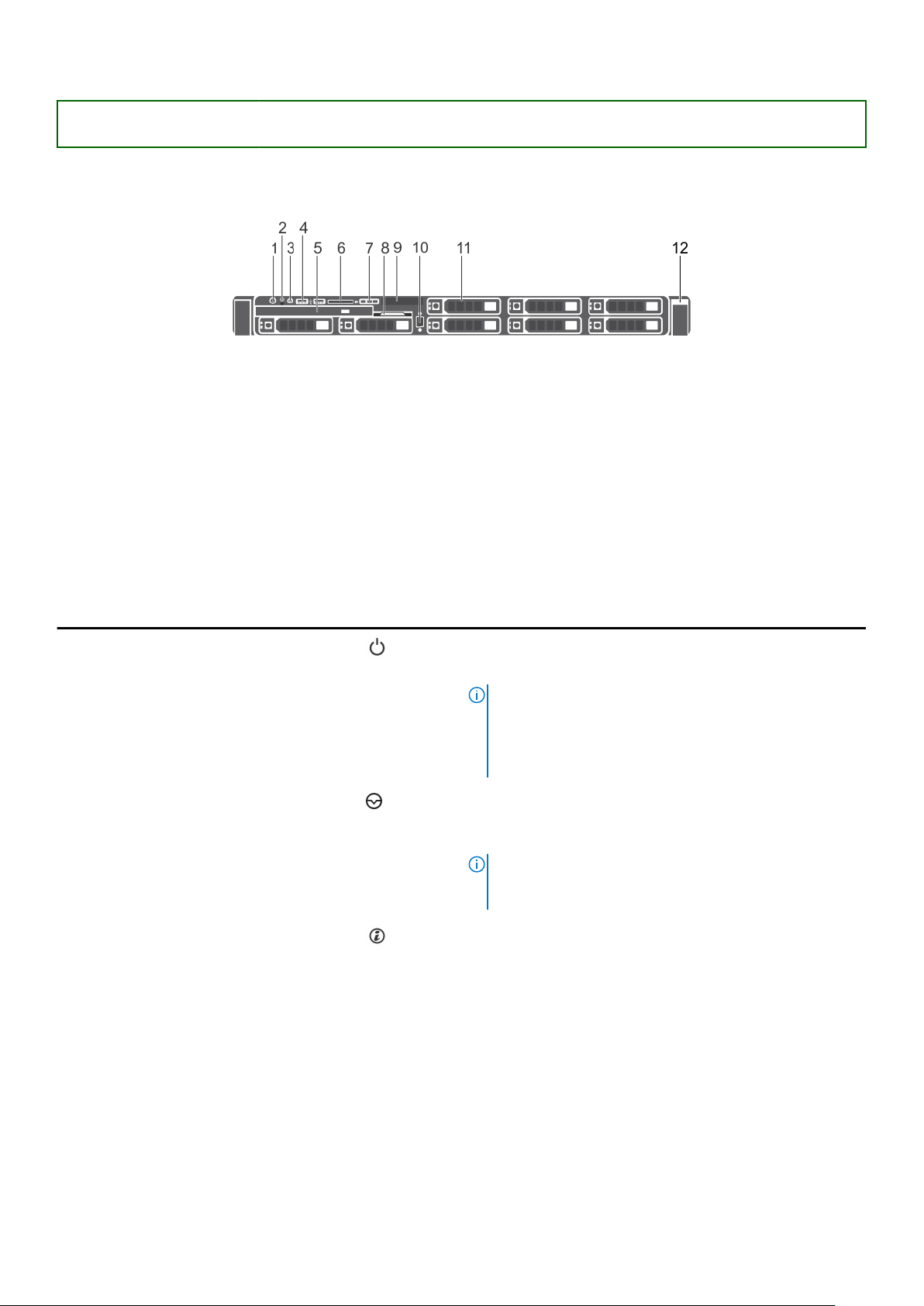
Identifier GUID-D3EF7B11-B91A-4972-9DD6-BC89CC94D811
Version 4
Status Translation Validated
8 x 2.5 インチハードドライブシャーシ
図 3. 8 x 2.5 インチ PowerEdge R630 ハードドライブシャーシの前面パネル機能
1. 電源インジケータ、電源ボタン 2. NMI ボタン
3. システム識別ボタン 4. USB 管理ポートまたは iDRAC ダイレクト(2)
5. 光学ドライブ(オプション) 6. SD vFlash メディアカードスロット
7. LCD メニューボタン 8. 情報タグ
9. LCD パネル 10. ビデオコネクタ
11. ハードドライブ(8) 12. クイック同期
表 2. 8 x 2.5 インチ PowerEdge R630 ハードドライブシャーシの前面パネル機能
項目 インジケータ、ボタン、また
はコネクタ
1 電源インジケータ、電源ボタ
ン
2 NMI ボタン
3 システム識別ボタン ラック内の特定のシステムの位置を確認できます。識別ボタ
Icon 説明
システムの電源ステータスを知ることができます。システム
電源がオンの時に、電源インジケータは点灯します。電源ボ
タンはシステムへの電源出力を制御します。
メモ: Advanced Configuration and Power Interface
(ACPI)対応のオペレーティングシステムでは、電源ボ
タンを使ってシステムの電源を切っても、システムの電
源が切れる前にシステムが正常なシャットダウンを行い
ます。
特定の OS 実行中の、ソフトウェアエラーおよびデバイスド
ライバエラーのトラブルシューティングが可能です。このボ
タンはペーパークリップの端を使って押すことができます。
メモ: 認定を受けたサポート担当者によって指示された場
合、または OS のマニュアルで指示されている場合にの
み、このボタンを使用してください。
ンは、前面および背面パネル上にあります。これらのボタン
の 1 つを押すと、前面の LCD パネルと背面のシステムステー
タスインジケータは、ボタンの 1 つがもう一度押されるまで
点滅します。
システム識別をオンまたはオフにするには、システム識別ボ
タンを押します。
POST 中にシステムの反応が停止した場合は、システム識別
ボタンを 5 秒以上押し続けて BIOS プログレスモードに入り
ます。
iDRAC をリセットするには(F2 iDRAC セットアップで無効
に設定されていない場合)、ボタンを 15 秒以上長押ししま
す。
12 Dell PowerEdge R630 システムの概要
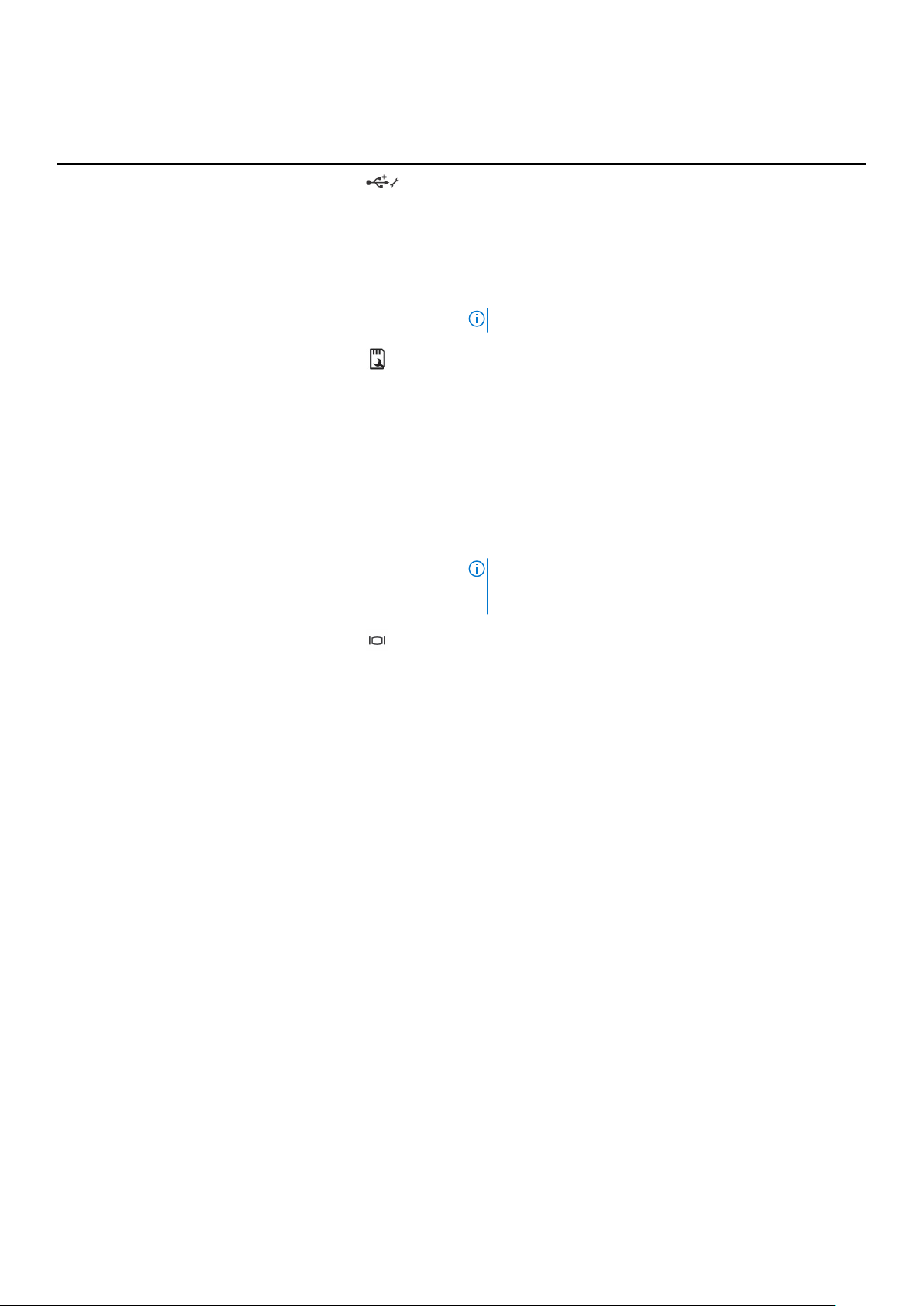
表 2. 8 x 2.5 インチ PowerEdge R630 ハードドライブシャーシの前面パネル機能 (続き)
項目 インジケータ、ボタン、また
はコネクタ
Icon 説明
4 USB 管理ポート /iDRAC ダイ
レクト(2)
5 光学ドライブ(オプション) オプションの SATA DVD-ROM ドライブまたは DVD+/-RW
6 SD vFlash メディアカードスロ
ット
7 LCD メニューボタン コントロールパネル LCD メニューに移動できます。
8 情報タグ 参照用のサービスタグ、NIC、MAC アドレスなどのシステム
9 LCD パネル システム ID、ステータス情報、システムエラーメッセージが
通常の USB ポートとして機能するか、 または iDRAC ダイレ
クト機能へのアクセスを提供します。詳細については、
Dell.com/idracmanuals の「iDRAC ガイド」を参照してくだ
さい。
ポートは USB 3.0 対応です。
ドライブ 1 台。
メモ: DVD デバイスはデータ専用。
vFlash メディアカードを挿入できます。
情報を含みます。情報タグは引き出し式のラベルパネルで
す。
表示されます。LCD は、通常のシステム動作中は青色に点灯
します。システムに注意が必要な状況になると、LCD が橙色
に点灯し、LCD パネルにはエラーコードとエラーの内容を説
明するテキストが表示されます。
メモ: システムが AC 電源に接続されている状態でエラー
が検出されると、システムの電源がオンかオフかにかか
わらず、LCD が橙色に点灯します。
10 ビデオコネクタ VGA ディスプレイをシステムに接続できます。
11 ハードドライブ(8) ホットスワップ対応の 2.5 インチハードドライブを 8 台ま
で。
12. クイック同期
Quick Sync を有効にしたシステムであることを示します。
Quick Sync 機能は、オプションであり、Quick Sync ベゼルが
必要です。この機能は、モバイルデバイスを使用してシステ
ムを管理することができます。この機能を使用すると、ハー
ドウェア / ファームウェアの一覧や、システムのトラブルシ
ューティングに使用できる様々なシステムレベルの診断 / エ
ラー情報を集約できます。詳細については、Dell.com/
idracmanuals の『Integrated Dell Remote Access Controller
User’s Guide』(Integrated Dell Remote Access Controller ユー
ザーズガイド)を参照してください。
Dell PowerEdge R630 システムの概要 13
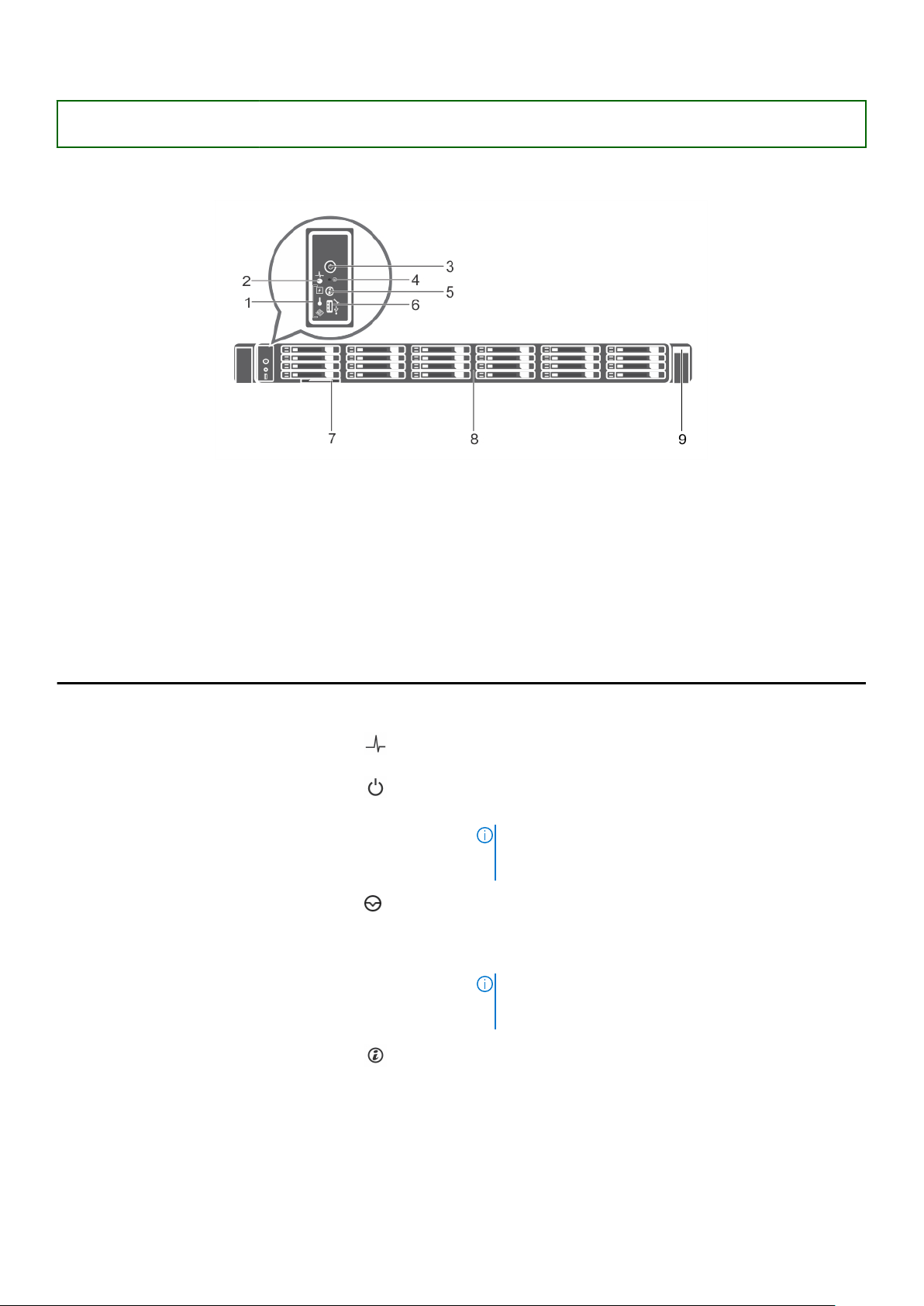
Identifier GUID-999D4760-B0EF-47FB-9C39-F17F26588BE9
Version 1
Status Translation Validated
1.8 インチハードドライブ 24 台のシャーシ
図 4. 1.8 インチハードドライブ 24 台の PowerEdge R630 シャーシの前面パネル機能
1. 診断インジケータ 2. システム正常性インジケータ
3. 電源インジケータ、電源ボタン 4. NMI ボタン
5. システム識別ボタン 6. マイクロ USB ポート
7. 情報タグ 8. ハードドライブ(24 台)
9. Quick Sync
表 3. 1.8 インチハードドライブ 24 台の PowerEdge R630 シャーシの前面パネル機能
項目 インジケータ、ボタン、また
はコネクタ
1 診断インジケータ 診断インジケータは、エラーステータスを示すために点灯し
2 システム正常性インジケータ システム障害が検出されると、システム正常性インジケー
3 電源インジケータ、電源ボタ
ン
4 NMI ボタン
5 システム識別ボタン 前面パネルと背面パネルの識別ボタンは、ラック内の特定
Icon 説明
ます。
タが橙色に点滅します。
電源インジケータは、システムの電源が入っている時に点
灯します。電源ボタンはシステムへの電源出力を制御しま
す。
メモ: ACPI 対応の OS では、電源ボタンを使ってシステ
ムの電源を切ると、システムの電源が切れる前にシステ
ムが正常なシャットダウンを行います。
特定の OS の実行中に、ソフトウェアエラーおよびデバイス
ドライバエラーのトラブルシューティングに使用します。こ
のボタンはペーパークリップの先端を使って押すことができ
ます。
メモ: 認定を受けたサポート担当者によって指示された
場合、または OS のマニュアルで指示されている場合に
のみ、このボタンを使用してください。
のシステムの位置を確認するために使用します。これらの
ボタンの 1 つを押すと、背面のシステムステータスインジケ
ータは、ボタンの 1 つがもう一度押されるまで点滅を続けま
す。
ボタンを押してシステム識別のオン / オフを切り替えま
す。
14 Dell PowerEdge R630 システムの概要
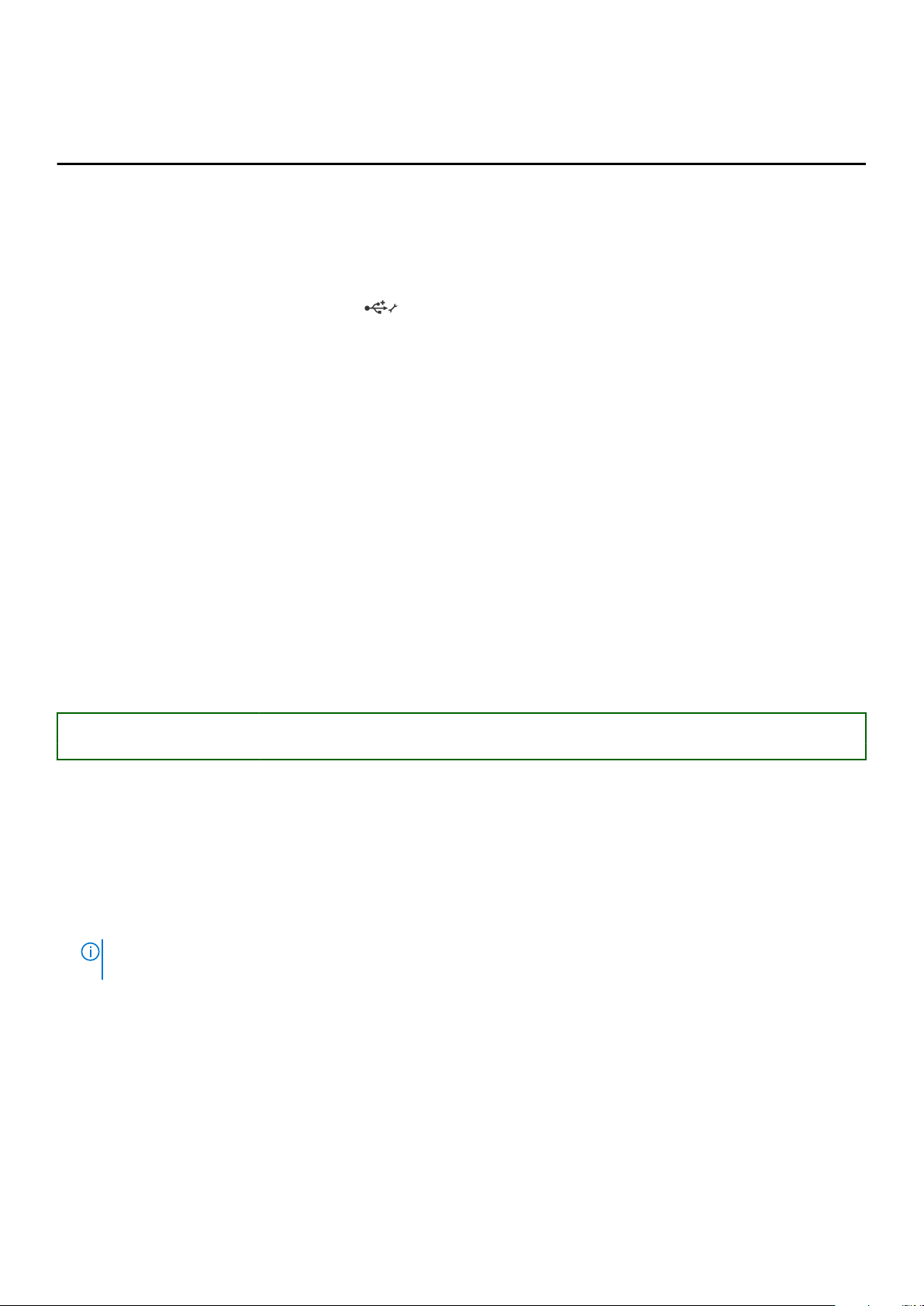
表 3. 1.8 インチハードドライブ 24 台の PowerEdge R630 シャーシの前面パネル機能 (続き)
項目 インジケータ、ボタン、また
はコネクタ
6 マイクロ USB ポート USB デバイスをシステムに接続を可能にする、または
7 情報タグ 参照用のサービスタグ、NIC、MAC アドレスなどのシステ
8 ハードドライブ(24 台) 最大 24 台の 1.8 インチのホットスワップ対応ハードドライ
9 Quick Sync
Icon 説明
POST 中にシステムの反応が停止した場合は、システム識
別ボタンを 5 秒以上押し続けて BIOS プログレスモードに入
ります。
iDRAC をリセットするには(F2 iDRAC セットアップで無効
に設定されていない場合)、ボタンを 15 秒以上長押ししま
す。
iDRAC ダイレクト機能へのアクセスを提供します。詳細に
ついては、Dell.com/idracmanuals の『Integrated Dell
Remote Access Controller User’s Guide』(Integrated Dell
Remote Access Controller ユーザーズガイド)を参照してく
ださい。ポートは USB 3.0 対応です。
ム情報を含みます。情報タグは引き出し式のラベルパネル
です。
ブ。
Quick Sync を有効にしたシステムであることを示します。
Quick Sync 機能は、オプションであり、Quick Sync ベゼル
が必要です。この機能は、モバイルデバイスを使用してシ
ステムを管理することができます。この機能を使用する
と、ハードウェア / ファームウェアの一覧や、システムのト
ラブルシューティングに使用できる様々なシステムレベル
の診断 / エラー情報を集約できます。詳細については、
Dell.com/idracmanuals の『Integrated Dell Remote Access
Controller User’s Guide』(Integrated Dell Remote Access
Controller ユーザーズガイド)を参照してください。
Identifier GUID-50E80273-2EF0-4BBC-B0B5-F59277151838
Version 7
Status Translation Validated
LCD パネル
お使いのシステムの LCD パネルには、システムが正常に機能しているかどうか、またはシステムに注意が必要かどうかを示
す、システム情報、ステータス、およびエラーメッセージが表示されます。エラーメッセージの詳細については、Dell.com/
openmanagemanuals >OpenManage software(OpenManage ソフトウェア)で『Dell Event and Error Messages Reference
Guide』(Dell イベントおよびエラーメッセージリファレンスガイド)を参照してください。
● 正常な動作中は、LCD バックライトが青色に点灯します。
● システムに注意が必要な場合は、LCD が橙色に点灯し、エラーコードと、エラーコードに続いてエラーの内容を説明するテ
キストが表示されます。
: システムが電源に接続されている状態でエラーが検知されると、システムの電源がオンかオフかに関係なく、
メモ
LCD が橙色に点灯します。
● システムがスタンバイモードのとき、LCD バックライトは消灯しますが、LCD パネルの Select(選択)ボタン、Left
(左)ボタン、または Right(右)ボタンのいずれかを押すと点灯します。
● iDRAC ユーティリティ、LCD パネル、またはその他のツールを使用して LCD メッセージをオフにしている場合、LCD バッ
クライトは消灯のままです。
Dell PowerEdge R630
システムの概要 15
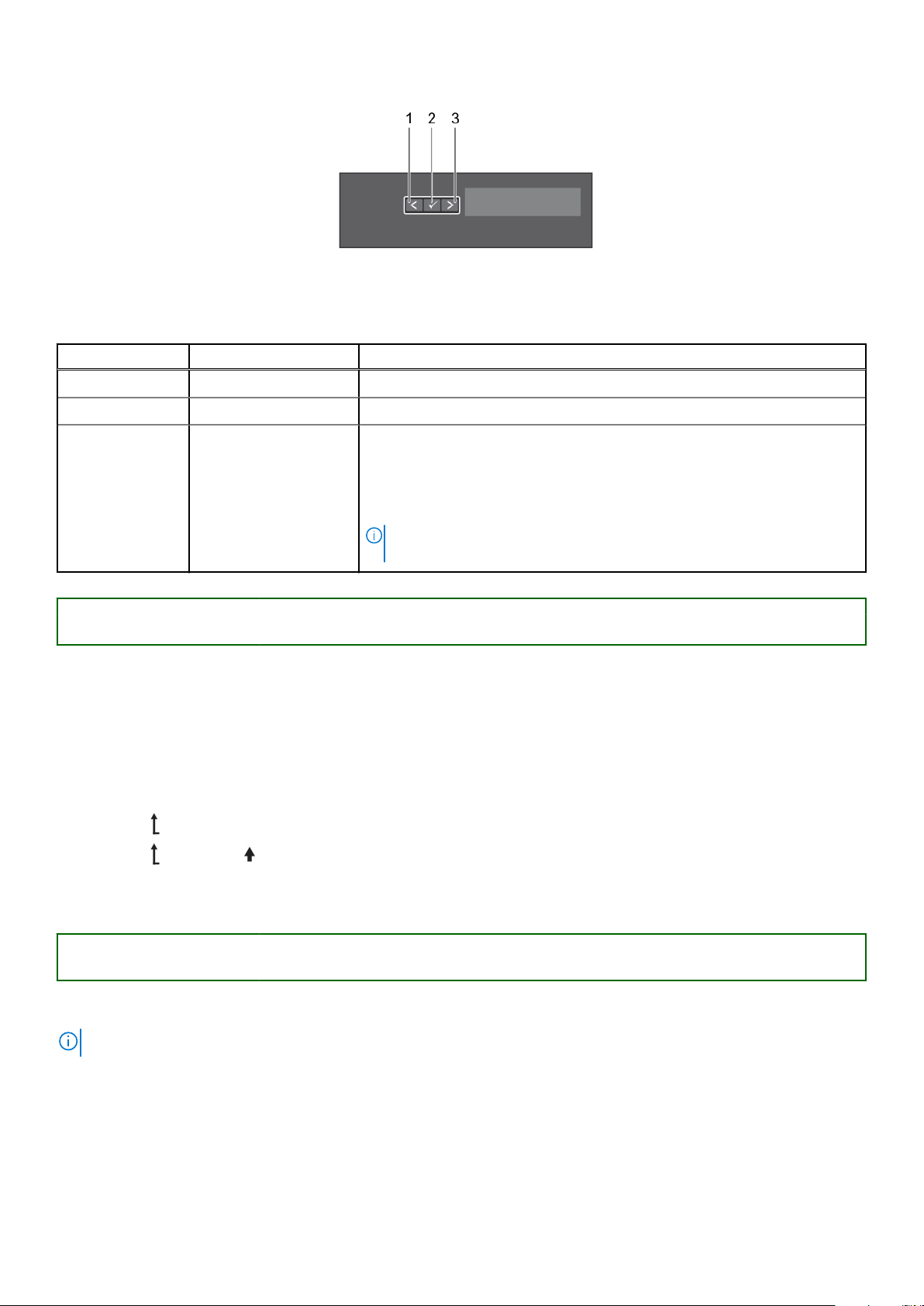
図 5. LCD パネルの機能
表 4. LCD パネルの機能
アイテム ボタン 説明
1 左 カーソルが後方に 1 つ分移動します。
2 電源アイコンを カーソルによってハイライト表示されているメニュー項目を選択します。
3 右 カーソルが前方に 1 つ分移動します。
メッセージのスクロール中に次の操作ができます。
● ボタンを押したままにして、スクロールの速度を上げます。
● ボタンを放すと停止します。
メモ: ボタンを放すと、画面のスクロールが停止します。無活動の状態が
45 秒続くと、画面はスクロールを開始します。
Identifier GUID-185A049A-BCA3-4522-96BC-530612BDE85F
Version 5
Status Translation Validated
ホーム画面の表示
[ホーム]画面には、システムに関するユーザー設定可能な情報が表示されます。この画面は、通常のシステムの操作中、ス
テータス メッセージやエラーがない場合に表示されます。システムがオフになり、エラーがない場合は、5 分間操作が行われ
ないと LCD がスタンバイ モードになります。LCD をオンにするには、LCD の任意のボタンを押します。
1. Home(ホーム)画面を表示するには、3 つのナビゲーションボタン(Select(選択)、Left(左)、または Right(右))
のいずれかを選択します。
2. 別のメニューから Home(ホーム)画面に移動するには、次の手順を実行します。
a. 上矢印
b. 上矢印
c. Home(ホーム)アイコンを選択します。
d. Home(ホーム)画面で Select(選択)ボタンを押して、メインメニューを選択します。
Identifier
Version 5
Status Translation Validated
が表示されるまで、ナビゲーション ボタンを押したままにします。
を使用して に移動します。
GUID-9BF1B889-733A-4493-8FFF-0740951619E2
セットアップメニュー
メモ: セットアップメニューでオプションを選択すると、次の動作に進む前にオプションを確認する必要があります。
オプション 説明
iDRAC DHCP または Static IP(静的 IP)を選択してネットワークモードを設定します。Static IP(静的 IP)
を選択した場合の使用可能なフィールドは、IP、Subnet(Sub)(サブネット(サブ))および
Gateway(Gtw)(ゲートウェイ(Gtw))です。Setup DNS(DNS のセットアップ)を選択して
DNS を有効化し、ドメインアドレスを表示します。2 つの個別の ENS エントリが 利用できます。
16 Dell PowerEdge R630 システムの概要
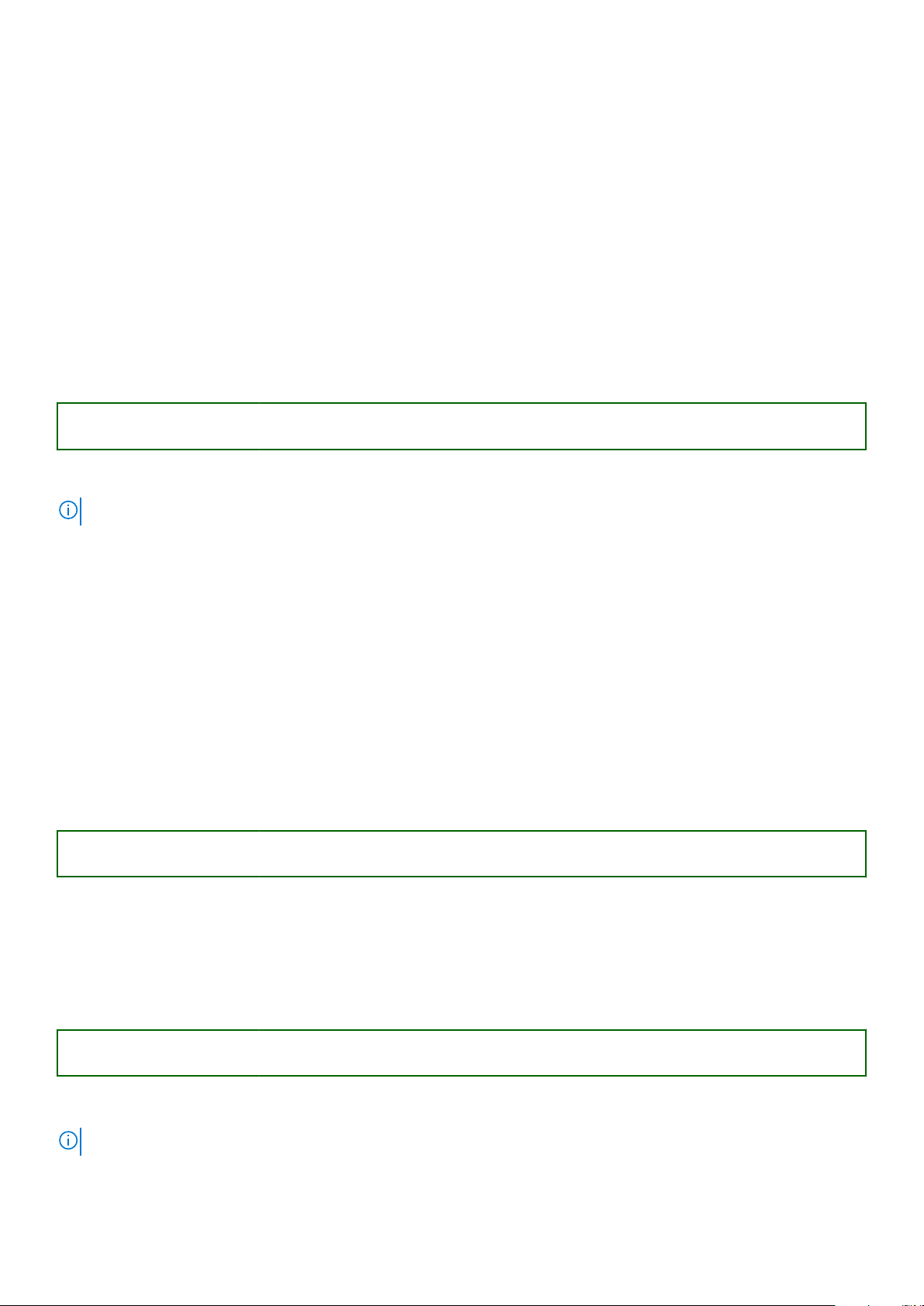
オプション 説明
Set error(エラー
の設定)
Set home(ホーム
の設定)
関連参照文献
ビューメニュー on page 17
Identifier
Version 5
Status Translation Validated
SEL の IPMI 記述に一致するフォーマットで LCD エラーメッセージを表示させるには、SEL を選択しま
す。これにより、LCD メッセージと SEL エントリを一致させることができます。
Simple(シンプル)を選択すると、LCD エラーメッセージが簡潔で分かりやすい説明で表示されます。
エラーメッセージの詳細については、Dell.com/openmanagemanuals > OpenManage software
(OpenManage ソフトウェア)で『Dell Event and Error Messages Reference Guide』(Dell イベントおよ
びエラーメッセージリファレンスガイド)を参照してください。
Home(ホーム)画面に表示されるデフォルト情報を選択します。Home(ホーム)画面でデフォルトと
して設定できるオプションおよびオプション項目については、「ビューメニュー」の項を参照してくださ
い。
GUID-E295E822-98E1-47E4-AC15-E4BC6A656BD0
ビューメニュー
メモ: 表示メニューでオプションを選択すると、次の動作に進む前にオプションを確認する必要があります。
オプション 説明
iDRAC IP iDRAC8 の IPv4 または IPv6 アドレスを表示します。アドレスには、DNS (Primary(プライマリ)お
よび Secondary(セカンダリ))、Gateway(ゲートウェイ)、IP、および Subnet(サブネット)
(IPv6 にはサブネットはありません)が含まれます。
MAC iDRAC、iSCSI、または Network(ネットワーク)デバイスの MAC アドレスを表示します。
名前 システムの Host(ホスト)、Model(モデル)、または User String(ユーザー文字列)の名前を表示
します。
番号 システムの Asset tag(アセットタグ)または Service Tag(サービスタグ)を表示します。
電源 システムの電源出力を BTU/時 またはワットで表示します。表示フォーマットは、Setup(セットアッ
プ)メニューの Set Home(ホームの設定)サブメニューで設定できます。
温度 システムの温度を摂氏または華氏で表示します。Setup(セットアップ)メニューの Set Home(ホー
ムの設定)サブメニューで設定できます。
Identifier GUID-853DFE6E-1655-46E1-AAA7-120EFCF1A4B4
Version 5
Status Translation Validated
背面パネルの機能
背面パネルは、システム識別ボタン、電源装置ソケット、ケーブル管理アームコネクタ、 iDRAC ストレージメディア、NIC ポ
ート、および USB ポートと VGA ポートなどサーバーの背面で使用する機能へのアクセスを提供します。拡張カードポートの大
部分は背面パネルからアクセスできます。ホットスワップ対応電源装置ユニット、背面アクセス可能なハードドライブ(取り
付けられている場合)は、背面パネルからアクセスできます。
Identifier
Version 3
Status Translation Validated
ライザーが 2 つのシャーシ
メモ: これは、8 x 2.5 インチハードドライブシャーシにのみ適用できます。
GUID-C0B66403-F253-407C-B50C-90391617E03A
Dell PowerEdge R630 システムの概要 17
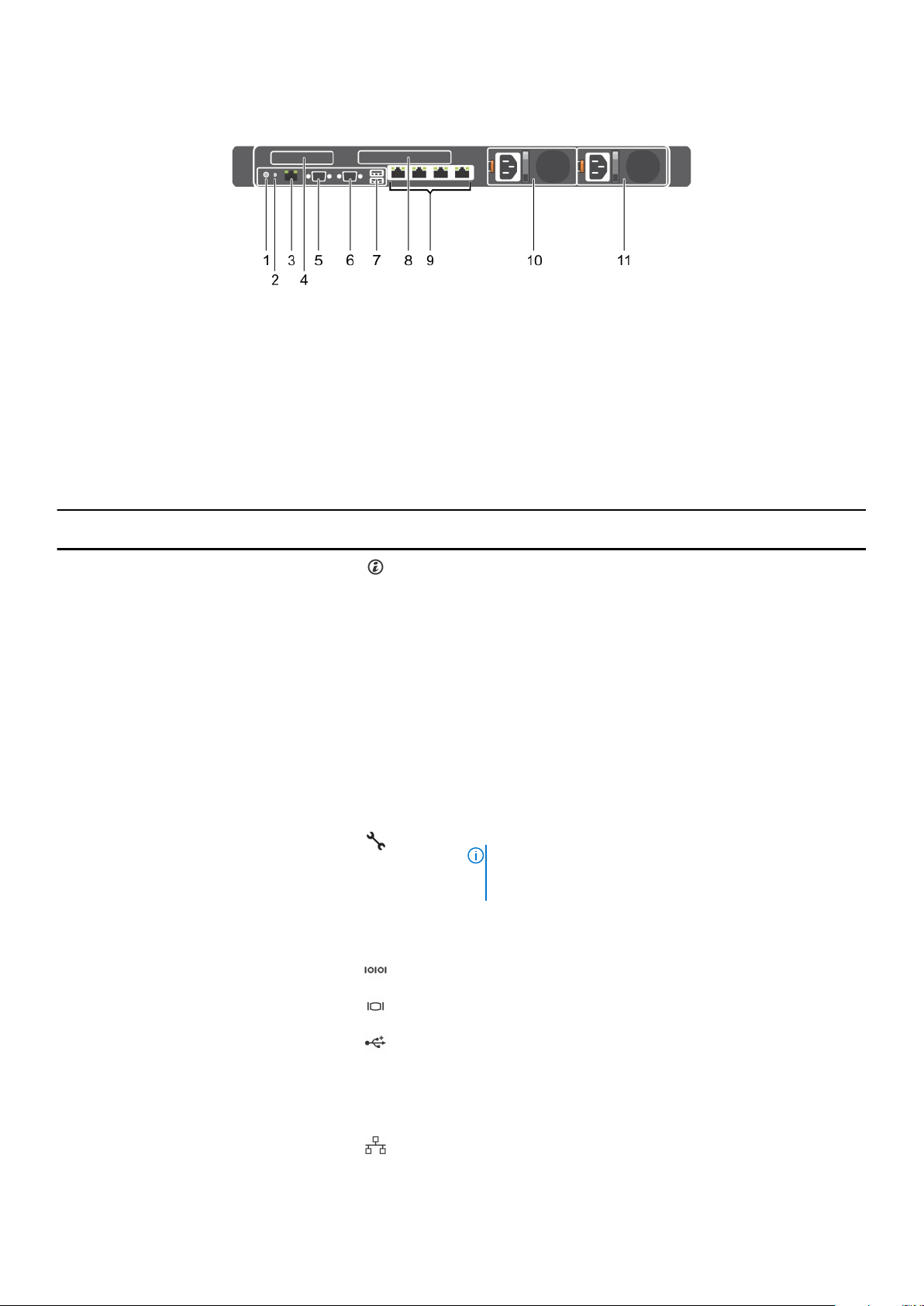
図 6. 背面パネル機能(2 枚の PCIe 拡張カード)
1. システム識別ボタン 2. システム識別コネクタ
3. iDRAC8 Enterprise ポート 4. PCIe 拡張カードスロット(ライザー 1)
5. シリアルコネクタ 6. ビデオコネクタ
7. USB ポート(2) 8. PCIe 拡張カードスロット(ライザー 2)
9. イーサネットコネクタ(4) 10. 電源ユニット(PSU1)
11. 電源装置ユニット(PSU2)
表 5. 背面パネル機能(2 枚の PCIe 拡張カード)
項目 インジケータ、ボタン、また
はコネクタ
1 システム識別ボタン 前面パネルと背面パネルの識別ボタンは、ラック内の特定の
2 システム識別コネクタ オプションのケーブルマネージメントアームを通して、オプ
3 iDRAC8 Enterprise ポート 専用の管理ポートです。
4 PCIe 拡張カードスロット(ラ
イザー 1)
5 シリアルコネクタ シリアルデバイスをシステムに接続できます。
Icon 説明
システムの位置を確認するために使用します。これらのボタ
ンの 1 つを押すと、前面の LCD パネルと背面のシステムステ
ータスインジケータは、ボタンの 1 つがもう一度押されるま
で点滅を続けます。
ボタンを押してシステム識別のオン / オフを切り替えます。
POST 中にシステムの反応が停止した場合は、システム識別
ボタンを 5 秒以上押し続けて BIOS プログレスモードに入り
ます。
iDRAC をリセットするには(F2 iDRAC セットアップで無効
に設定されていない場合)、15 秒以上長押しします。
ションのシステムステータスインジケータアセンブリを接続
することができます。
メモ: ポートは、お使いのシステムに iDRAC8 Enterprise
ライセンスがインストールされている場合に限り、使用
できます。
ロープロファイルの PCIe 拡張カードを接続できます。「拡張
カードの取り付けガイドライン」の項を参照してください。
6 ビデオコネクタ VGA ディスプレイをシステムに接続できます。
7 USB ポート(2) USB デバイスをシステムに接続できます。ポートは USB 3.0
対応です。
8 PCIe 拡張カードスロット(ラ
イザー 2)
9 イーサネットコネクタ(4) 内蔵 10/100/1000 Mbps NIC コネクタ 4 個
18 Dell PowerEdge R630 システムの概要
フルハイトの 3/4 レングスの PCIe 拡張カードを接続できま
す。「拡張カードの取り付けガイドライン」の項を参照してく
ださい。
または
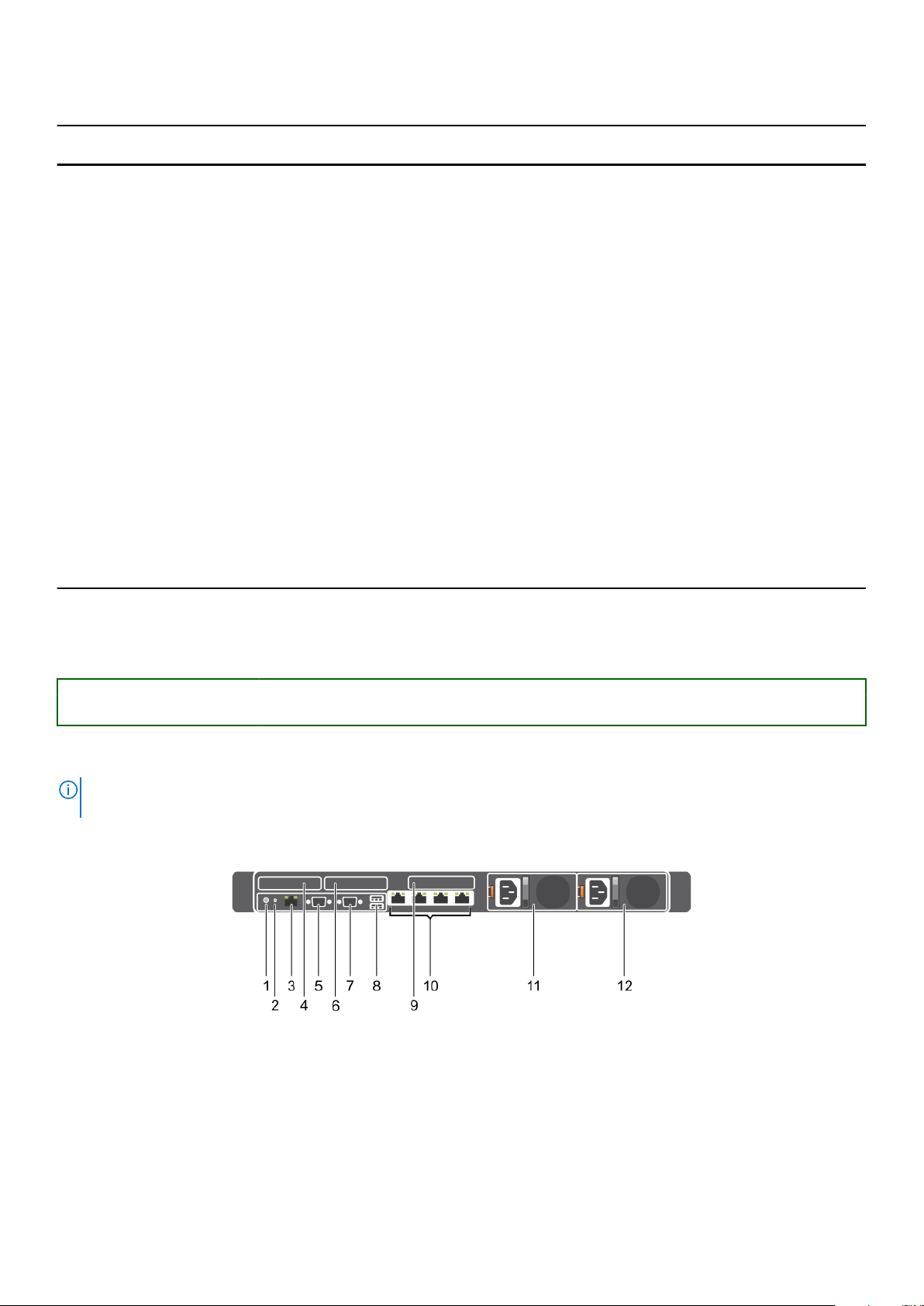
表 5. 背面パネル機能(2 枚の PCIe 拡張カード) (続き)
項目 インジケータ、ボタン、また
はコネクタ
10 PSU1
11 PSU2
Icon 説明
内蔵コネクタ 4 個:
● 内蔵 10/100/1000 Mbps NIC コネクタ 2 個
● 内蔵 100 Mbps/1 Gbps/10 Gbps SFP+ コネクタ 2 個
または
● 10 Gbps 4 個
● 495 W、750 W、または 1100 W の AC 電源装置ユニット
(PSU)2 台
または
● 1100 W の DC PSU 2 台
または
● 750 W 併用モード PSU 2 台
● 495 W、750 W、または 1100 W の AC PSU 2 台
または
● 1100 W の DC PSU 2 台
または
● 750 W 併用モード PSU 2 台
関連参照文献
拡張カードの取り付けガイドライン on page 116
Identifier
Version 2
Status Translation Validated
GUID-599100D8-EFF9-4961-A285-ACCBA372257D
ライザー 3 個搭載のシャーシ
メモ
: これは、2.5 インチ 8 台、2.5 インチ 10 台、または 1.8 インチ 24 台のハードドライブを搭載したシャーシに適用さ
れます。
図 7. 背面パネル機能(3 枚の PCIe 拡張カード)
1.
システム識別ボタン 2. システム識別コネクタ
3. iDRAC8 Enterprise ポート 4. LP PCIe 拡張カードスロット(ライザー 1)
5. シリアルコネクタ 6. LP PCIe 拡張カードスロット(ライザー 2)
7. ビデオコネクタ 8. USB ポート(2)
9. LP PCIe 拡張カードスロット(ライザー 3) 10. イーサネットコネクタ(4)
11. 電源ユニット(PSU1) 12. 電源ユニット(PSU2)
Dell PowerEdge R630 システムの概要 19
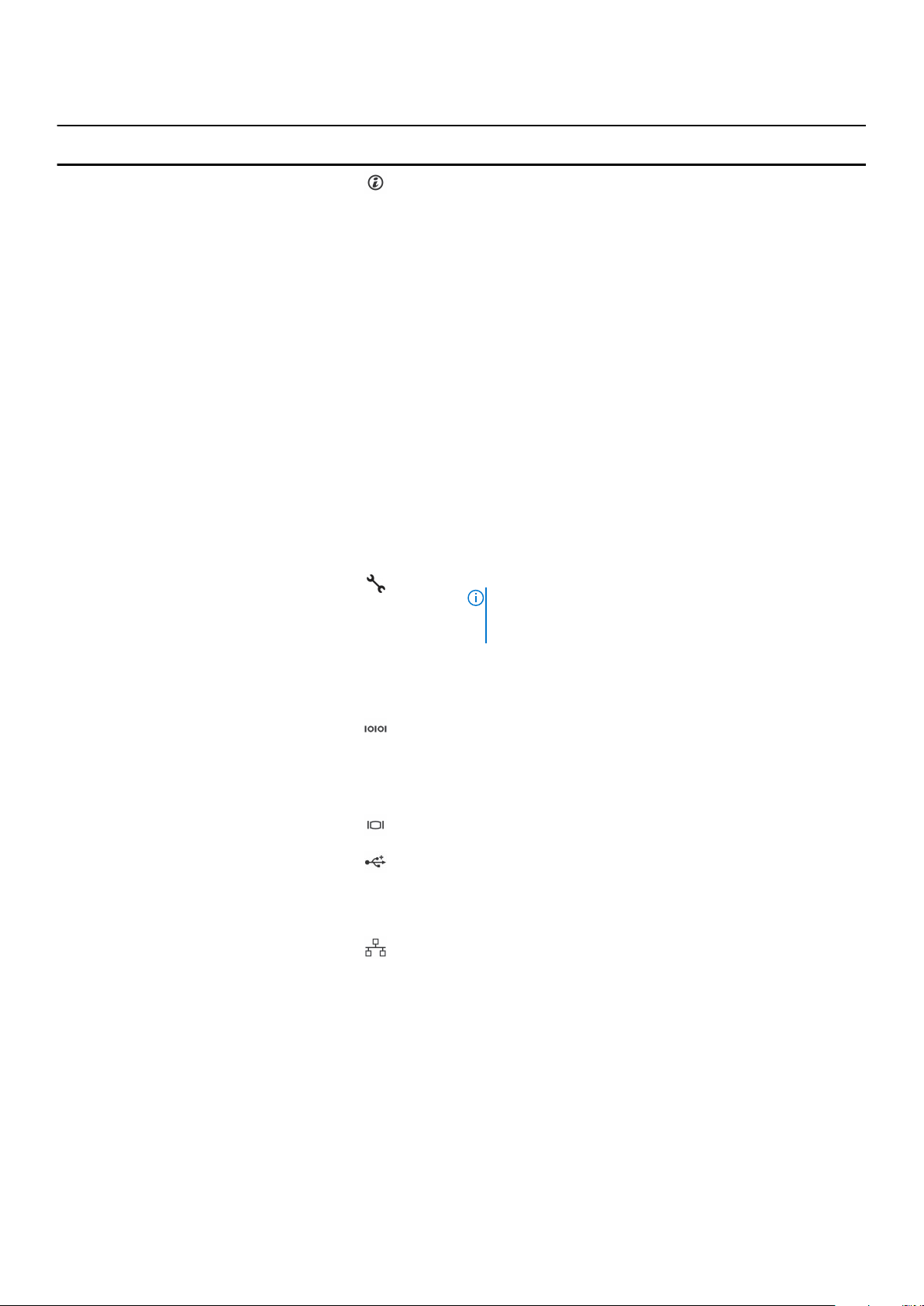
表 6. 背面パネル機能(3 枚の PCIe 拡張カード)
アイテム インジケータ、ボタン、また
はコネクタ
1 システム識別ボタン 前面パネルと背面パネルの識別ボタンは、ラック内の特定の
2 システム識別コネクタ オプションのケーブルマネージメントアームを通して、オプ
3 iDRAC8 Enterprise ポート 専用の管理ポートです。
アイコン 説明
システムの位置を確認するために使用します。
10/24 台のハード
ドライブシステム
8 台のハードドラ
イブシステム
ボタンを押してシステム識別のオン / オフを切り替えます。
POST 中にシステムの反応が停止した場合は、システム識別
ボタンを 5 秒以上長押しして BIOS プログレスモードに入り
ます。
iDRAC をリセットするには(F2 iDRAC セットアップで無効
に設定されていない場合)、15 秒以上長押しします。
ションのシステムステータスインジケータアセンブリを接続
することができます。
これらのボタンの 1 つを押すと、背面
のシステムステータスインジケータ
は、ボタンの 1 つがもう一度押される
まで点滅を続けます。
これらのボタンの 1 つを押すと、前面
の LCD パネルと背面のシステムステー
タスインジケータは、ボタンの 1 つが
もう一度押されるまで点滅を続けま
す。
メモ: ポートは、お使いのシステムに iDRAC8 Enterprise
ライセンスがインストールされている場合に限り、使用
できます。
4 LP PCIe 拡張カードスロット
(ライザー 1)
5 シリアルコネクタ シリアルデバイスをシステムに接続できます。
6 LP PCIe 拡張カードスロット
(ライザー 2)
7 ビデオコネクタ VGA ディスプレイをシステムに接続できます。
8 USB ポート(2) USB デバイスをシステムに接続できます。ポートは USB 3.0
9 LP PCIe 拡張カードスロット
(ライザー 3)
10 イーサネットコネクタ(4) 内蔵 10/100/1000 Mbps NIC コネクタ 4 個
ロープロファイル LP PCIe 拡張カードを 1 枚接続できます。
「拡張カードの取り付けガイドライン」の項を参照してくださ
い。
ロープロファイル LP PCIe 拡張カードを 1 枚接続できます。
「拡張カードの取り付けガイドライン」の項を参照してくださ
い。
対応です。
LP PCIe 拡張カードを 1 枚接続できます。「拡張カードの取り
付けガイドライン」の項を参照してください。
または
内蔵コネクタ 4 個:
● 内蔵 10/100/1000 Mbps NIC コネクタ 2 個
● 内蔵 100 Mbps/1 Gbps/10 Gbps SFP+ コネクタ 2 個
または
● 10 Gbps 4 個
11 PSU1
20 Dell PowerEdge R630 システムの概要
● 495 W、750 W、または 1100 W の AC 電源装置ユニット
(PSU)2 台
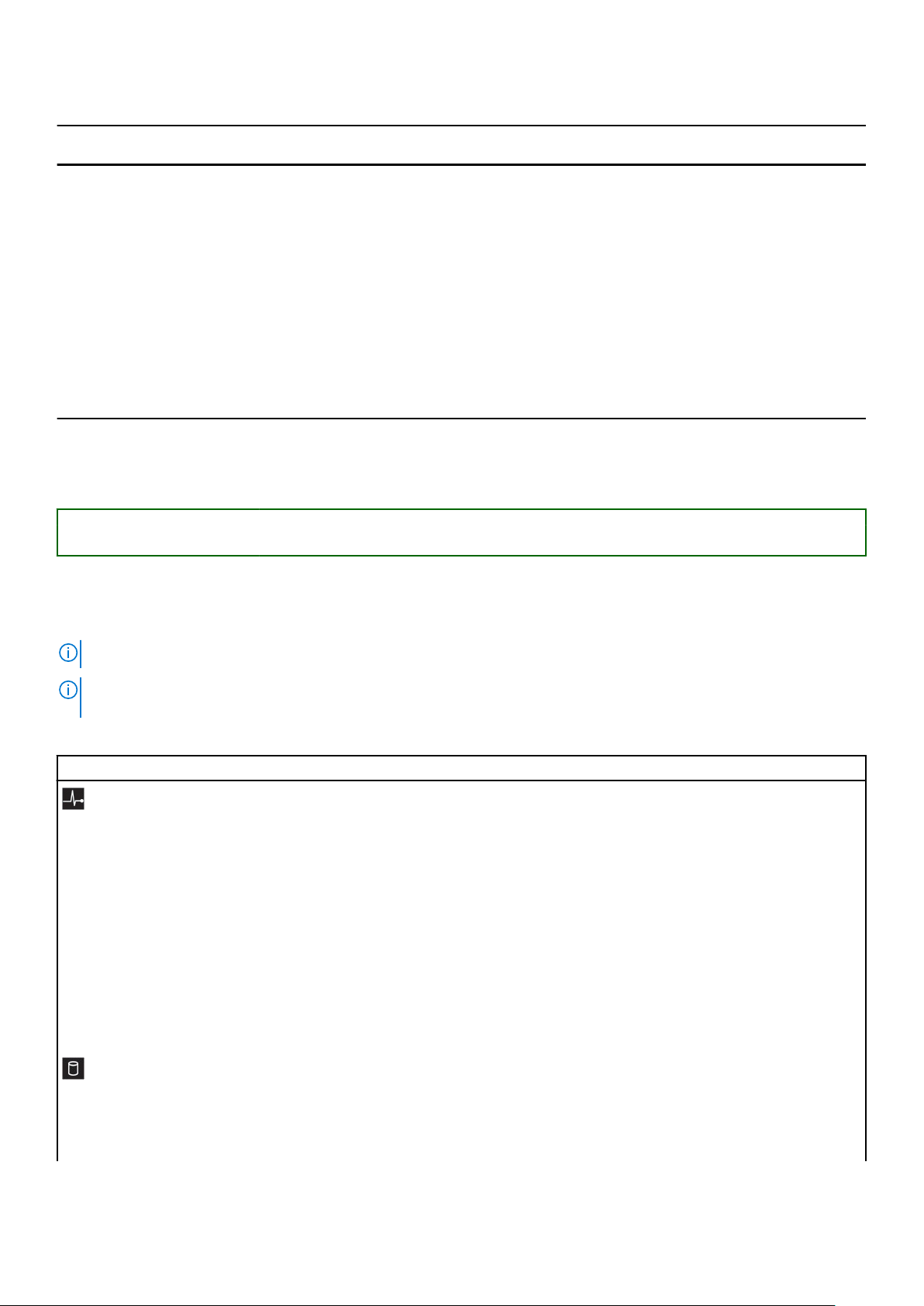
表 6. 背面パネル機能(3 枚の PCIe 拡張カード) (続き)
アイテム インジケータ、ボタン、また
12 PSU2
連参照文献
関
拡張カードの取り付けガイドライン on page 116
Identifier
Version 9
Status Translation Validated
はコネクタ
GUID-7C7A87CF-08E8-43D0-8489-A73E2CD220DD
アイコン 説明
● 1100 W の DC PSU 2 台
● 750 W 併用モード PSU 2 台
● 495 W、750 W、または 1100 W の AC PSU 2 台
● 1100 W の DC PSU 2 台
● 750 W 併用モード PSU 2 台
前面パネルの診断インジケータ
または
または
または
または
メモ: 診断インジケータは、ハード ドライブ 10 台、およびハード ドライブ 24 台のシステムのみに搭載されています。
メモ: システムの電源がオフの場合、診断インジケーターは点灯しません。システムを起動するには、機能している電源
に差し込み電源ボタンを押します。
表 7. 診断インジケータ
アイコン 説明 状態 対応処置
ヘルスインジケータシステムが良好な状態である場合
は、インジケータが青色に点灯し
ます。
次の場合はインジケータが橙色に
点滅します。
● システムがオンになっている
場合。
● システムがスタンバイ状態に
なっている場合。
● すべてのエラー条件が存在する
場合があります。エラー状態が
存在する場合。例えば、ファ
ン、PSU、またはハード ドラ
イブが故障しているなど。
ハード ドライブ
インジケータ
ハード ドライブのエラーが発生し
ている場合、インジケータは橙色
に点滅します。
不要。
特定の問題については、「システムイベント ログ」
または「システムメッセージ」を参照してください。
エラーメッセージの詳細については、Dell.com/
openmanagemanuals > OpenManage software
にある Dell
ァレンス
メモリーの構成が無効であることが原因で、POST
プロセスがビデオ出力なしで中断されます。「困っ
たときは」の項を参照してください。「困ったとき
は」の項を参照してください。
エラーが発生したハード ドライブを特定するには、
システム イベント ログを確認してください。適切
なオンライン Diagnostics(診断)テストを実行し
ます。システムを再起動し、内蔵された診断
(ePSA)を実行します。ハード ドライブが RAID ア
レイ内で構成されている場合は、システムを再起動
イベントおよびエラー メッセージ リフ
ガイド
を参照してください。
Dell PowerEdge R630 システムの概要 21
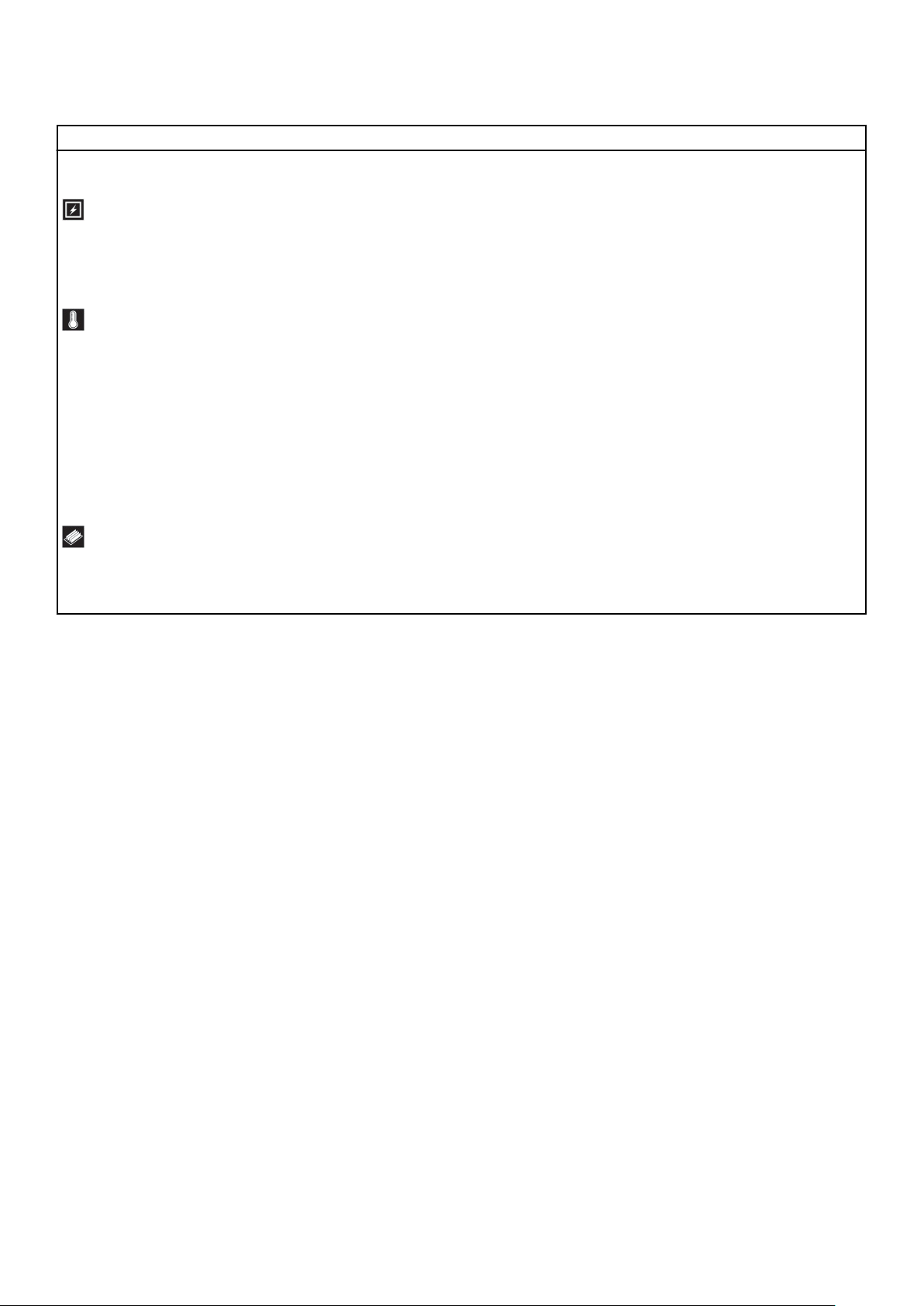
表 7. 診断インジケータ (続き)
アイコン 説明 状態 対応処置
してから、ホスト アダプターの構成ユーティリティ
ー プログラムを起動してください。
電気インジケータシステムに電気的なエラー(例え
ば、電圧の異常、電源供給ユニッ
ト(PSU)や電圧レギュレーター
の障害など)が発生している場
合、インジケータは橙色に点滅し
ます。
温度インジケータシステムに温度に関するエラー
(例えば、周囲温度が許容範囲を
超えている、またはファンの故障
など)が発生している場合、イン
ジケータが橙色に点滅します。
メモリー インジ
ケータ
メモリエラーが発生すると、この
インジケータが橙色に点滅しま
す。
特定の問題については、「システムイベント ログ」
または「システムメッセージ」を参照してください。
PSU が原因である場合は、PSU の LED を確認しま
す。PSU を抜き差しします。問題が解決しない場合
は、「困ったときは」の項を参照してください。
次の状態が発生していないことを確認してくださ
い。
● 冷却ファンが取り外されているか、故障してい
る。
● システムカバー、冷却用エアフローカバー、EMI
フィラーパネル、メモリモジュールのダミー、ま
たは背面フィラーブラケットが取り外されてい
る。
● 室温が高すぎる。
● 外部のエアフローが遮断されている。
「困ったときは」の項を参照してください。
障害が発生したメモリーの位置については、システ
ム イベント ログまたはシステム メッセージを参照
してください。メモリー モジュールを取付け直して
ください。問題が解決しない場合は、「困ったとき
は」の項を参照してください。
関連参照文献
ヘルプ on page 201
拡張カードの取り付けガイドライン on page 116
22
Dell PowerEdge R630 システムの概要
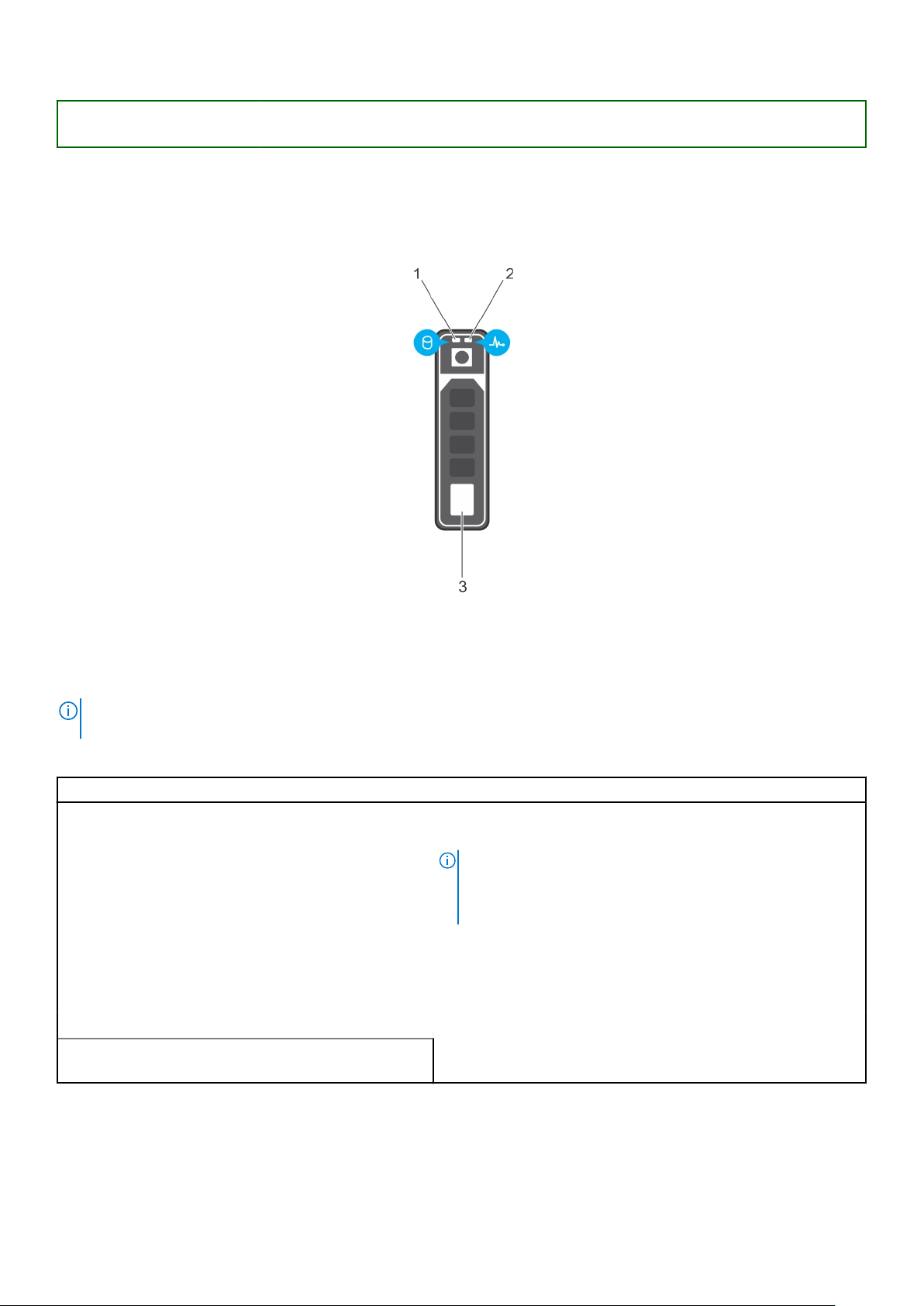
Identifier GUID-D913A428-0E1B-43BE-B607-F2C86F21B2DE
Version 11
Status Translation Validated
ハードドライブインジケータコード
各ハードドライブキャリアには、アクティビティインジケータとステータスインジケータがあります。これらのインジケータ
は、ハードドライブの現在のステータスに関する情報を提供します。アクティビティ LED はハードドライブが使用中かどうか
を示します。ステータス LED は、ハードドライブの電源状態を示します。
図 8. ハードドライブインジケータ
1. ハードドライブアクティビティインジケータ
2. ハードドライブステータスインジケータ
3. ハードドライブ
メモ
: ハードドライブが Advanced Host Controller Interface(AHCI)モードの場合、ステータスインジケータ(右側)は点
灯しません。
表 8. ハードドライブインジケータコード
ドライブステータスインジケータのパターン 状態
1 秒間に 2 回緑色に点滅 ドライブの識別中または取り外し準備中
オフ ドライブの挿入または取り外し可
メモ: システムへの電源投入後、すべてのハードディスクドラ
イブが初期化されるまで、ドライブステータスインジケータは
消灯したままです。消灯している間、ドライブの挿入または
取り外しの準備はできていません。
緑色、橙色に点滅後、消灯 予期されたドライブの故障
1 秒間に 4 回橙色に点滅 ドライブに障害発生
緑色にゆっくり点滅 ドライブの再構築中
緑色の点灯 ドライブオンライン状態
緑色に 3 秒間点滅、橙色に 3 秒間点滅、その後 6 秒後に
消灯
再構築が停止
Dell PowerEdge R630 システムの概要 23
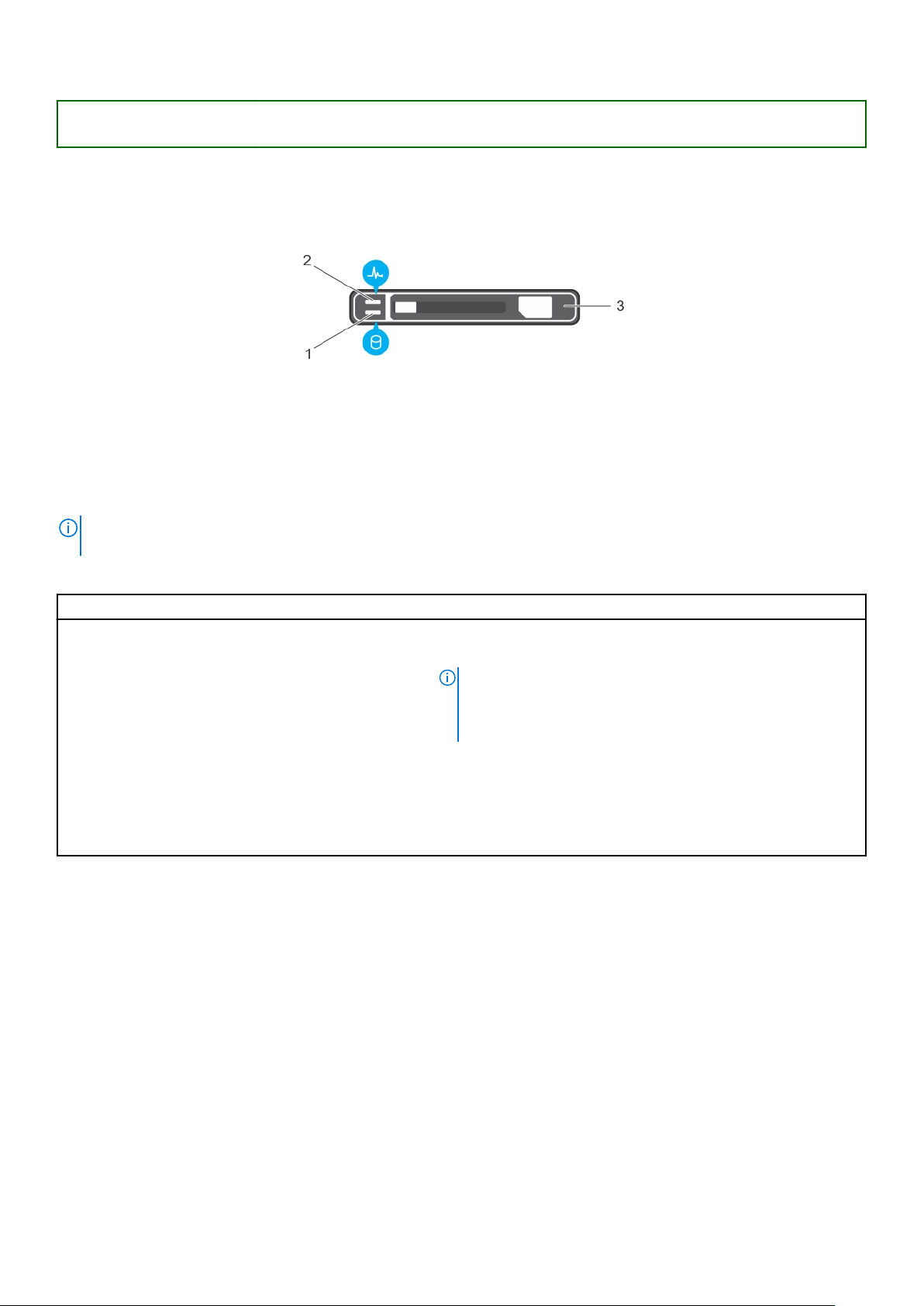
Identifier GUID-5E4E9934-74D1-4B9B-A540-55FF42736EC9
Version 1
Status Translation Validated
uSATA SSD インジケータコード
図 9. uSATA SSD インジケータ
1. uSATA SSD アクティビティインジケータ
2. uSATA SSD のステータスインジケータ
3. uSATA SSD
メモ: SSD が AHCI(Advanced Host Controller Interface)モードになっている場合、ステータスインジケータ(右側)は
機能せず、消灯したままになります。
表 9. ドライブステータスインジケータコード
ドライブステータスインジケータのパターン 状態
緑色に 1 秒間 2 回点滅 ドライブの識別中または取り外し準備中
オフ ドライブの挿入または取り外し可
メモ: システムへの電源投入後、ドライブステータスインジケ
ータは、すべてのハードディスクドライブが初期化されるまで
消灯したままです。この間、ドライブの挿入または取り外し
準備はできていません。
緑色、橙色に点滅後、消灯 予期されたドライブの故障
1 秒間に 4 回橙色に点滅 ドライブに障害発生
緑色の点灯 ドライブオンライン状態
緑色に 3 秒間点滅、橙色に 3 秒間点滅、6 秒後に消灯 再構築が中断された状態
24 Dell PowerEdge R630 システムの概要
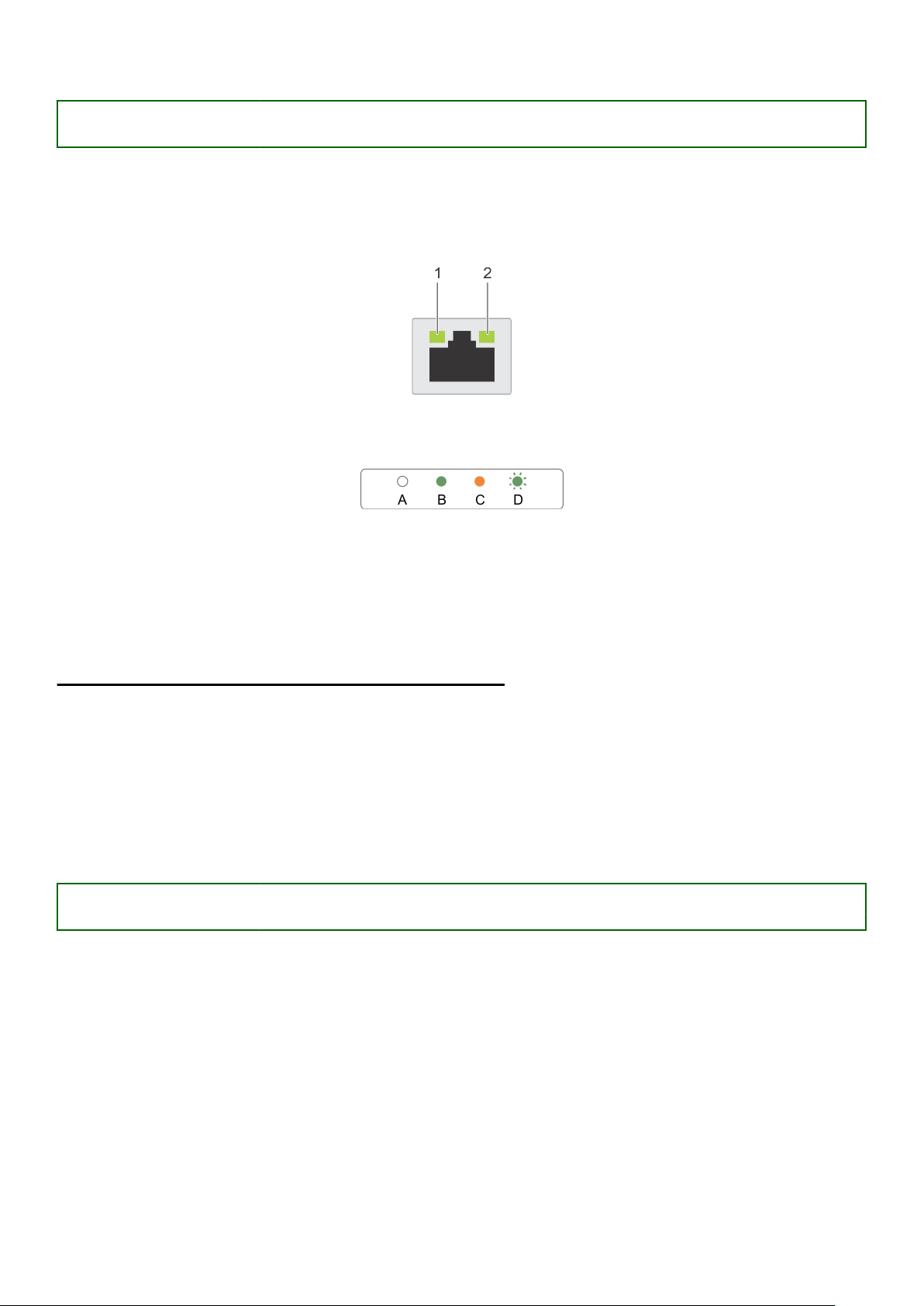
Identifier GUID-18C94A91-F205-4992-A1B2-BA2FF7C0D72E
Version 12
Status Translation Validated
NIC インジケーター コード
背面パネルの NIC には、ネットワーク動作およびリンク状態に関する情報を提供するインジケータがあります。アクティビテ
ィ LED は、NIC が接続されているかどうかを示します。リンク LED は接続したネットワークのスピードを示します。
図 10. NIC インジケーター コード
1. リンクインジケータ
2. アクティビティインジケータ
表
10. NIC インジケータ
表記法 ステータス 状態
A リンクおよびアクティビティ インジケータ
が消灯している。
B リンク インジケータが緑色。 NIC は、最大ポートスピード(1 Gbps または 10
C リンクインジケータが橙 NIC が最大ポートスピード未満で有効なネットワークに
D アクティビティ インジケータが点滅してい
る。緑色
Identifier GUID-FBD2281B-1608-4FF8-9AFE-4E33BB6FF810
Version 12
Status Translation Validated
NIC がネットワークに接続されていません。
Gbps)で有効なネットワークに接続されています。
接続されています。
ネットワークデータの送信中または受信中です。
電源供給ユニットインジケータ コード
AC 電源供給ユニット(PSU)にはインジケーターの役割を果たす光源付きの透明なハンドルがあり DC PSU にはインジケータ
ーの役割を果たす LED があります。このインジケータにより、電源が入っているか、または電源障害が発生しているかどうか
がわかります。
Dell PowerEdge R630
システムの概要 25
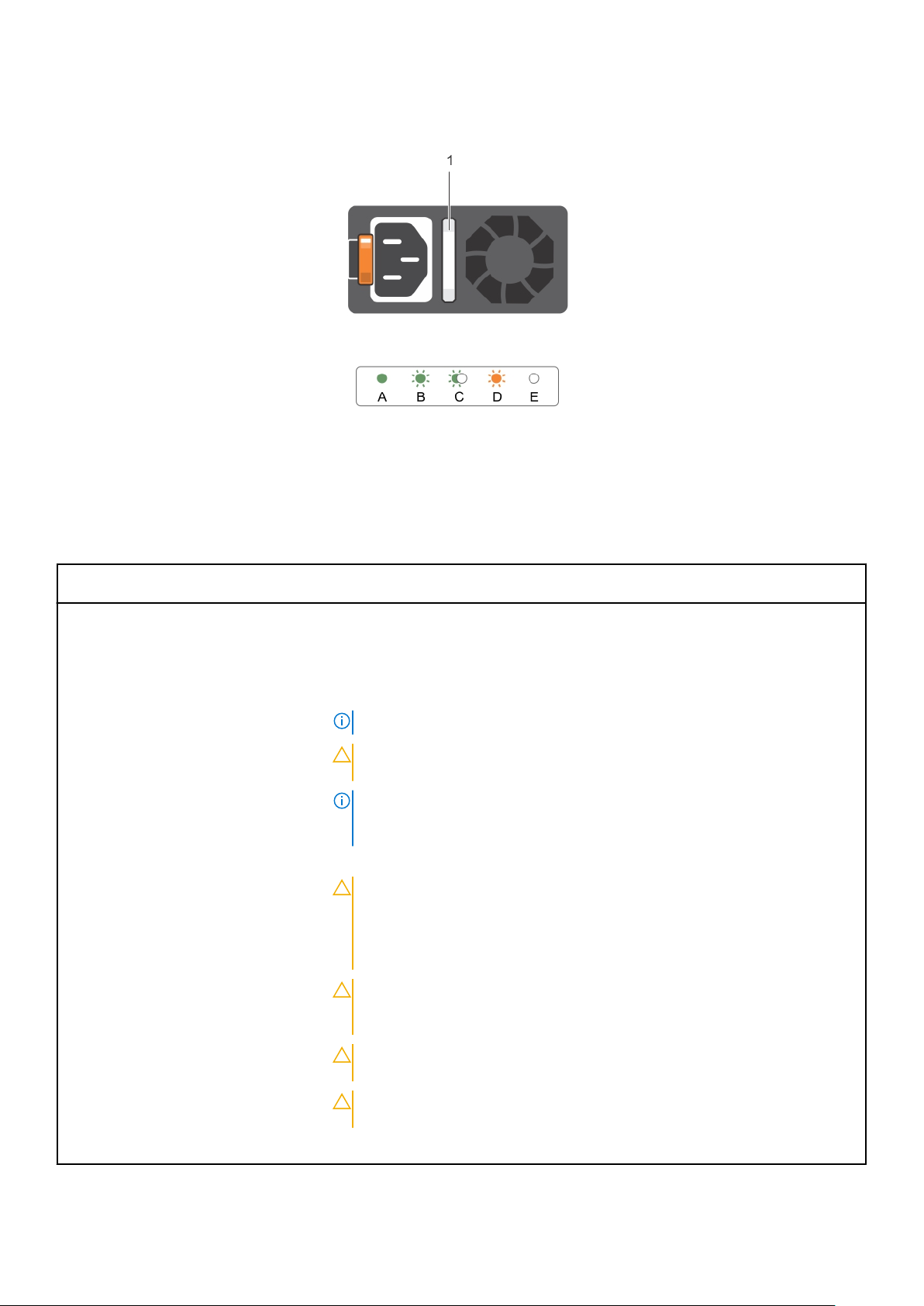
図 11. AC PSU ステータスインジケータ
1. AC PSU ステータスインジケータ / ハンドル
表
11. AC PSU ステータスインジケータ
表記規則 電源インジケータの
パターン
A 緑色 有効な電源が PSU に接続されているか、PSU が動作中です。
B 緑色の点滅 PSU のファームウェアがアップデート中は、PSU ハンドルが緑色に点滅します。
C 緑色の点滅と消灯 PSU のホットアッド時に、PSU ハンドルが 4 Hz レートで緑色に 5 回点滅して消
D 橙色の点滅 PSU に問題があることを表示します。
状態
灯します。これは、効率、機能設定、正常性ステータス、サポートする電圧に関し
て PSU の不整合があることを示します。
メモ: 両方の PSU の容量が同じであることを確認してください。
注意: AC PSU の場合は、背面に拡張電源パフォーマンス(EPP)のラベルが
貼付されている PSU のみを使用してください。
メモ: 旧世代の Dell PowerEdge サーバーからの PSU を混在させると、PSU の
不一致状態が発生する、またはシステムへの電源投入に失敗する場合があり
ます。
注意: 電源ユニット(PSU)の不整合を修正する場合は、インジケータが点滅
している PSU のみ交換してください。ペアを一致させるために他の PSU を
リプレースすると、エラー状態および予期しないシステム シャットダウンの
原因となる場合があります。高出力構成から低出力構成、またはその逆へ変
更するには、システムの電源を切る必要があります。
注意: AC PSU は、220 V のみをサポートする Titanium PSU を除き、220 V
と 110 V の両方の電圧をサポートします。2 台の PSU に異なる入力電圧が供
給されると、出力されるワット数が異なり、不整合を招くことがあります。
注意: 2 台の PSU を使用する場合は、両方のタイプと最大出力電力が同一で
ある必要があります。
注意: AC PSU と DC PSU との組み合わせはサポートされておらず、不整合の
原因となります。
E 消灯 電源が接続されていません。
26 Dell PowerEdge R630 システムの概要
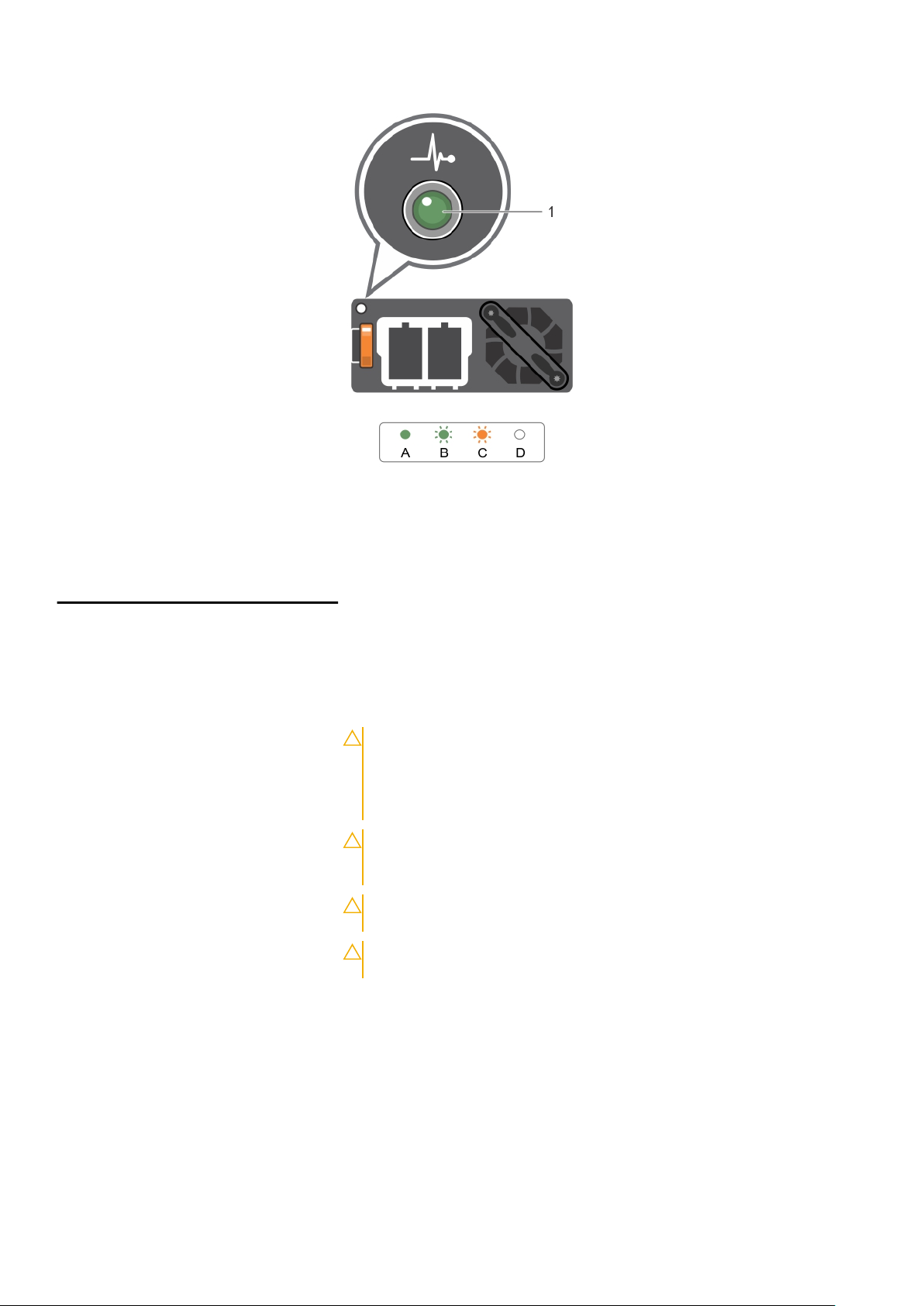
図 12. DC PSU ステータスインジケータ
1. DC PSU ステータスインジケータ
表
12. DC PSU ステータスインジケータ
表記規則 電源インジケータのパターン状態
A 緑色
B 緑色の点滅 PSU のホットアッド時に、PSU インジケーターが緑色に点滅します。これは、効
C 橙色の点滅 PSU に問題があることを表示します。
D 消灯 電源が接続されていません。
有効な電源が PSU に接続されており、PSU が稼働中です。
率、機能設定、正常性ステータス、サポートする電圧に関して PSU の不整合が
あることを示します。両方の PSU の容量が同じであることを確認してくださ
い。
注意: 電源ユニット(PSU)の不整合を修正する場合は、インジケータが点
滅している PSU のみ交換してください。ペアを一致させるために他の PSU
をリプレースすると、エラー状態および予期しないシステム シャットダウン
の原因となる場合があります。高出力構成から低出力構成、またはその逆へ
変更するには、システムの電源を切る必要があります。
注意: AC PSU は、220 V のみをサポートする Titanium PSU を除き、220 V
と 110 V の両方の電圧をサポートします。2 台の PSU に異なる電圧が供給さ
れると、出力されるワット数が異なり、不整合を招くことがあります。
注意: 2 台の PSU を使用する場合は、両方のタイプと最大出力電力が同一で
ある必要があります。
注意: AC PSU と DC PSU との組み合わせはサポートされておらず、不一致
の原因となります。
Dell PowerEdge R630 システムの概要 27
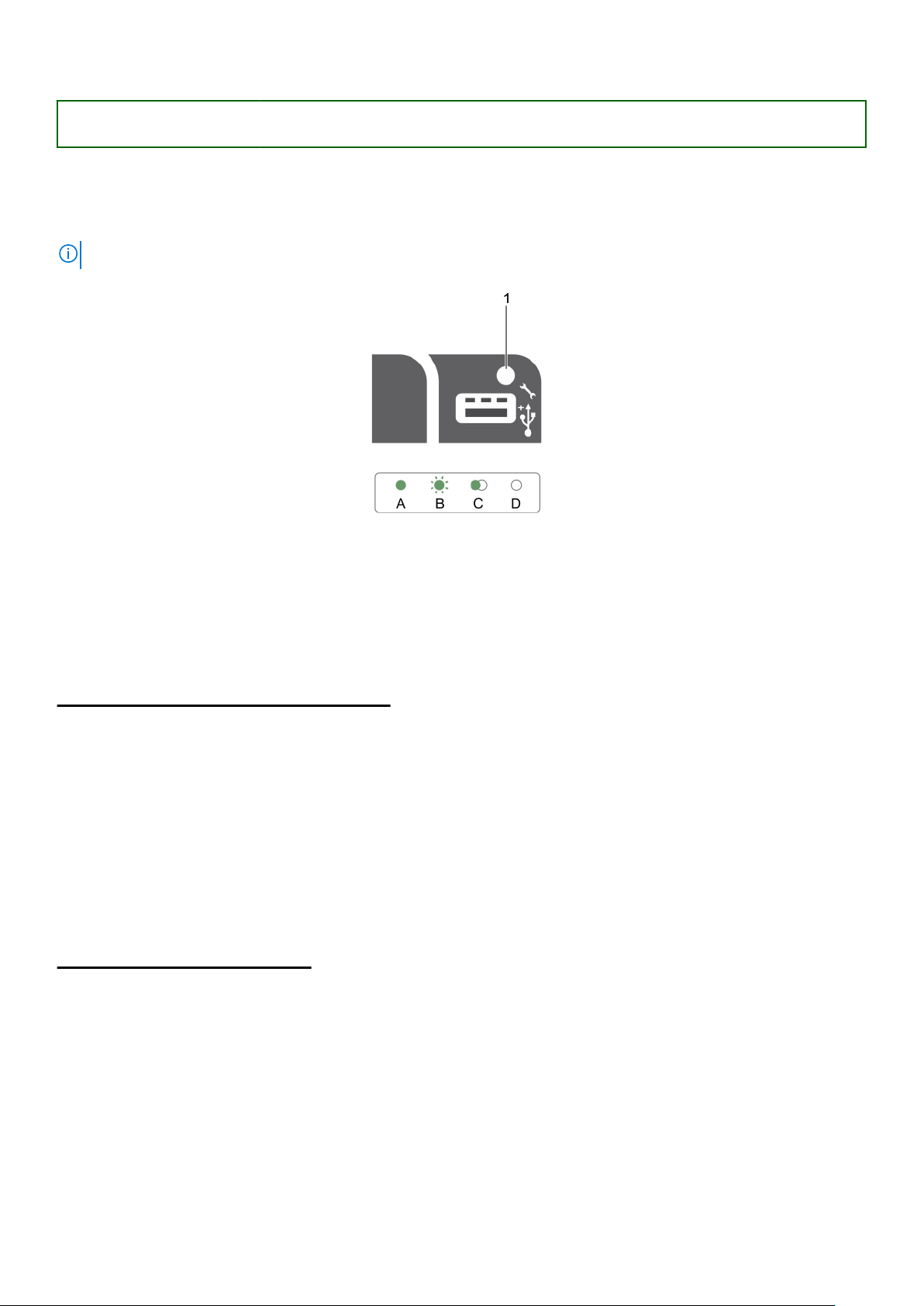
Identifier GUID-B78FC6EE-0A44-41A9-B7BB-18B2285C2528
Version 7
Status Translation Validated
iDRAC ダイレクト LED インジケータコード
iDRAC ダイレクト LED インジケータが点灯して、ポートが接続され、iDRAC サブシステムの一部として使用されていること
を示します。
メモ: USB ポートが USB モードで使用されている場合、iDRAC ダイレクト LED インジケータは点灯しません。
図 13. iDRAC ダイレクト LED インジケータコード
1. iDRAC ダイレクトステータスインジケータ
iDRAC ダイレクト LED インジケータ表は、管理ポート(USB XML インポート)を使用して iDRAC ダイレクトを設定している
ときの iDRAC ダイレクトのアクティビティを説明しています。
表
13. iDRAC ダイレクト LED インジケータ
表記法 iDRAC ダイレクト LED
A 緑色
B 緑色の点滅 ファイル転送や操作タスクを示します。
C 緑色に点灯して消灯 ファイル転送が完了したことを示します。
D 消灯 USB を取り外す準備ができたことを示しているか、タスクが完了したこ
次の表は、ノートパソコンとケーブル(ノートパソコン接続)を使用して iDRAC ダイレクトを設定する時の iDRAC ダイレク
トのアクティビティを説明しています。
表
14. iDRAC ダイレクト LED インジケータパターン
iDRAC ダイレクト LED インジケータ
パターン
2 秒間緑に点灯
緑色の点滅(2 秒間点灯し、2 秒間消
灯)
消灯 ノートパソコンが電源に接続されていないことを示します。
インジケータパターン
状態
ノートパソコンが接続されていることを示します。
ノートパソコンの接続が認識されていることを示しています。
状態
ファイル転送の開始時と終了時を示すために最低 2 秒間緑色に点灯しま
す。
とを示しています。
28 Dell PowerEdge R630 システムの概要
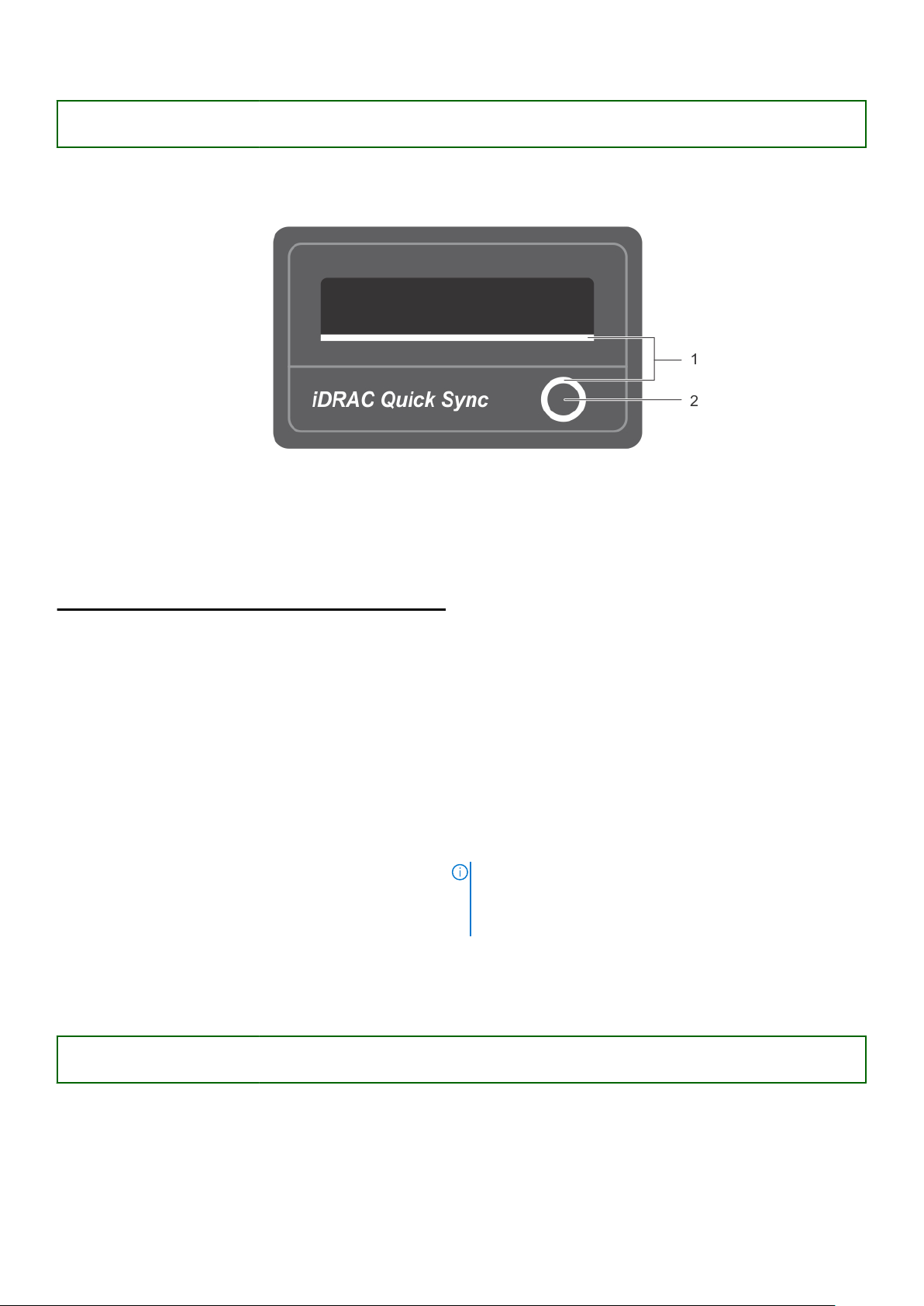
Identifier GUID-F41B5829-E4D5-4F6C-AD8C-23A0EC8B33D2
Version 6
Status Translation Validated
Quick Sync インジケータコード
図 14. Quick Sync インジケータコード
1. Quick Sync のステータスインジケータ
2. Quick Sync のアクティブボタン
表
15. Quick Sync インジケータコード
電源インジケータのパターン 状態
ゆっくり点滅
点灯 Quick Sync が転送準備ができていることを示します。
すばやく 3 回点滅したあと消灯 Quick Sync の機能が iDRAC で動作しないことを示します。
モバイルデバイスがアンテナに触れると継続的に点滅 データ転送が行われていることを示します。
アクティブボタンを押すと、5 回点滅し 1 秒間消灯しま
す。アクティブボタンをもう一度押すまで、このパターン
が繰り返されます。
オフ Quick Sync 機能がオフになっていることを示します。アクティ
関連参照文献
ヘルプ on page 201
Quick Sync が iDRAC からの設定を待機していること示しま
す。
Quick Sync ハードウェアが正常に応答していないことを示しま
す。ベゼルを再装着してください。問題が解消されない場合
は、「困ったときは」の項を参照してください。
ブボタンを使用して、機能を有効化します。アクティブボタン
を押しても LED が点灯しない場合は、電源が Quick Sync ベゼ
ルに供給されていません。
メモ: セキュリティ上の目的で、アクティブボタンを押して
30 秒経過すると Quick Sync の電源がオフになります。タ
イムアウトになったら、ユーザーはもう一度アクティブボタ
ンを押して Quick Sync をアクティブにしてください。
Identifier
Version 15
Status Translation Validated
GUID-86B603BB-113C-45E2-B765-11AA1C626BE2
お使いのシステムのサービスタグの位置
お使いのシステムは一意のエクスプレスサービスコードおよびサービスタグ番号によって識別されます。エクスプレスサービ
スコードおよびサービスタグは、システムの前面で情報タグを引き出して確認します。または、システムのシャーシに貼られ
Dell PowerEdge R630
システムの概要 29
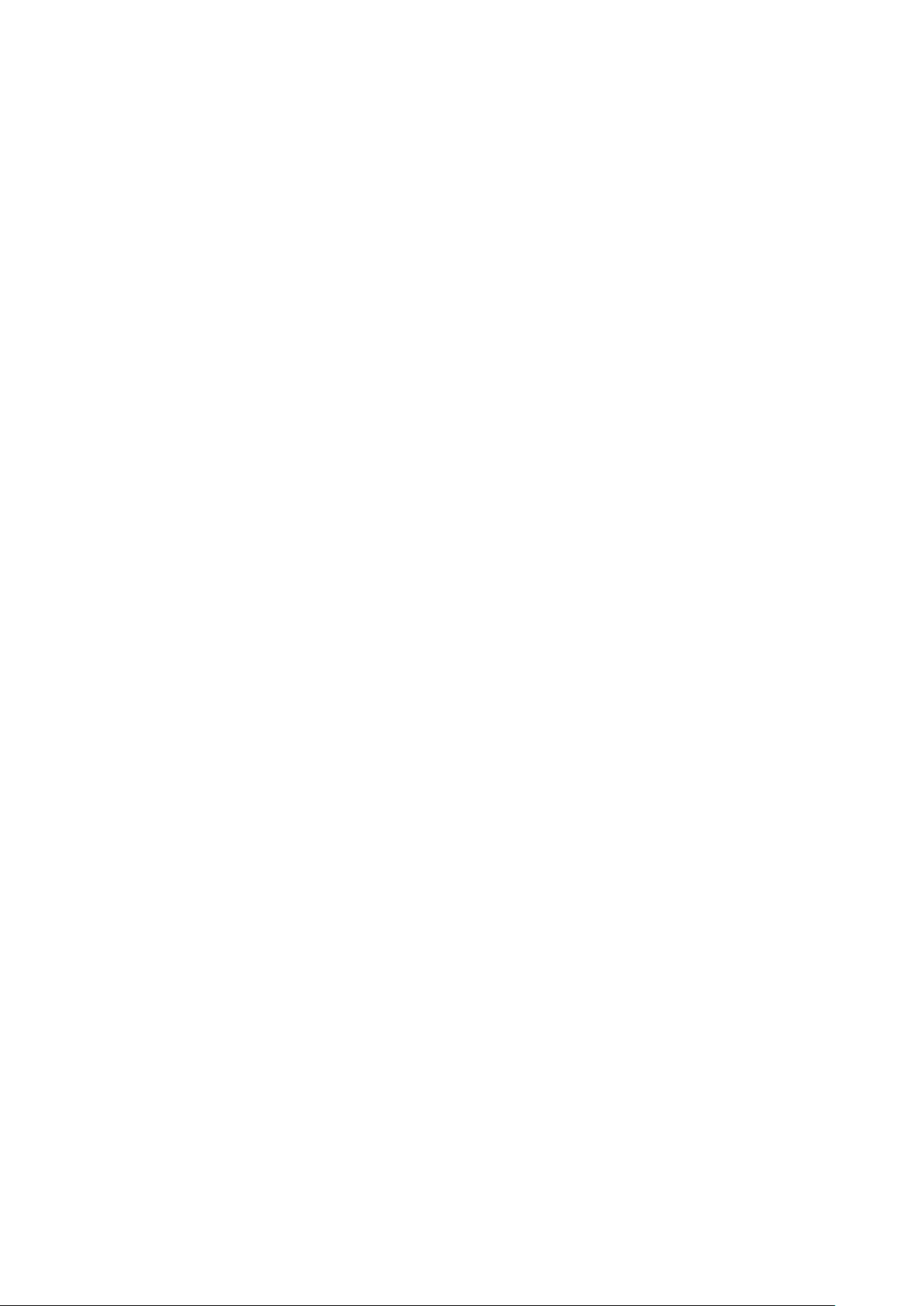
たステッカーに情報が記載されている場合があります。この情報は、デルが電話によるサポートのお問い合わせを適切な担当
者に転送するために使用されます。
30 Dell PowerEdge R630 システムの概要
